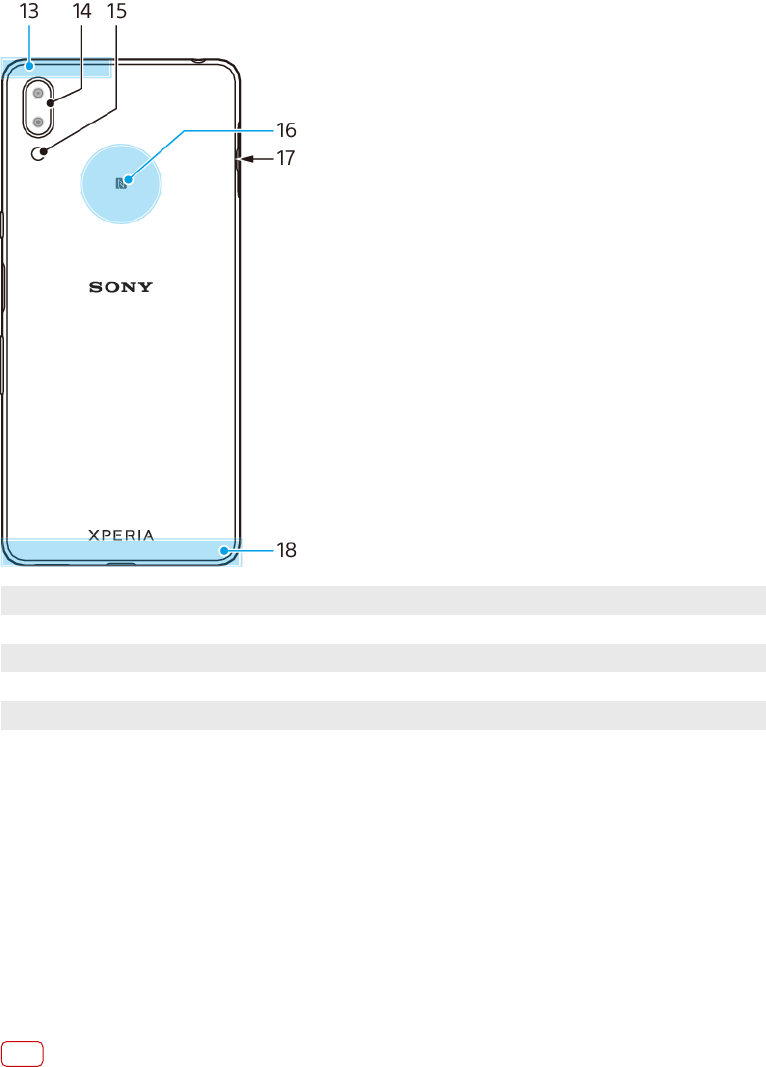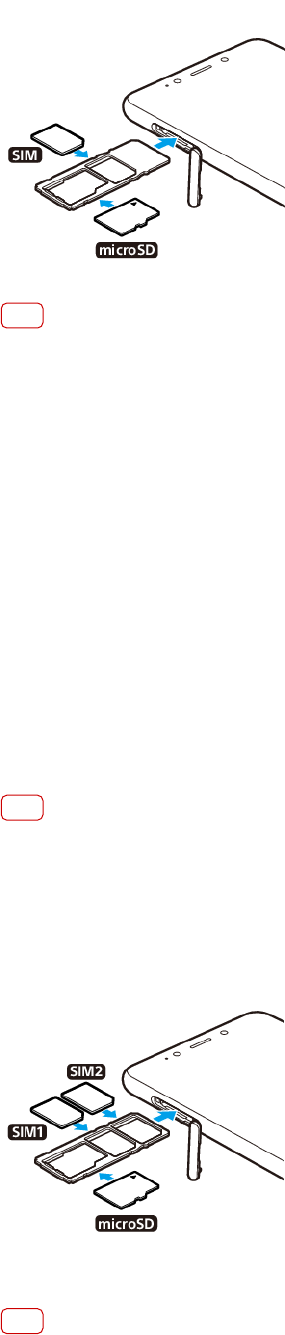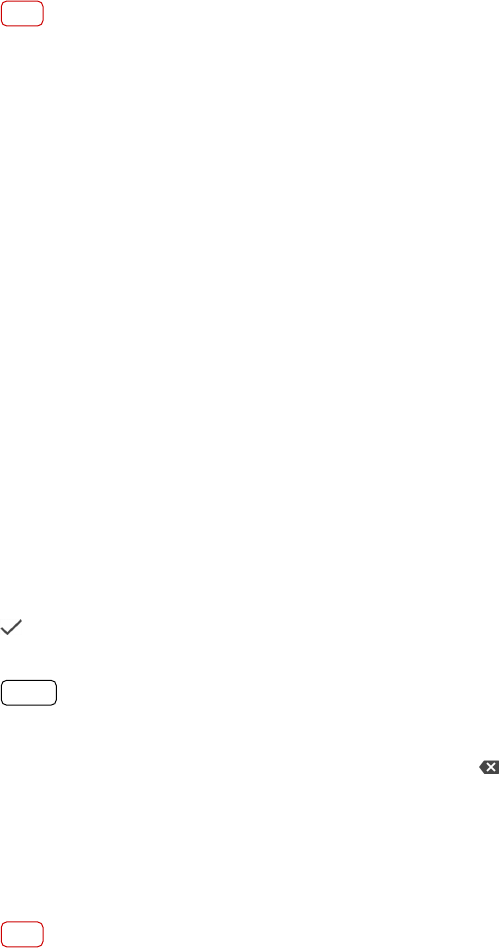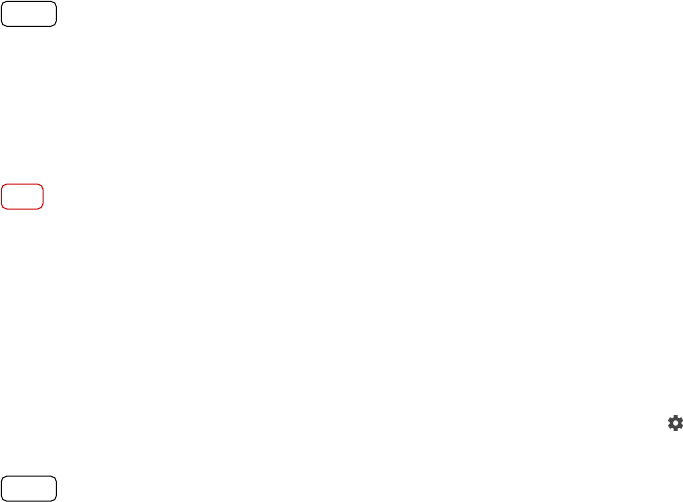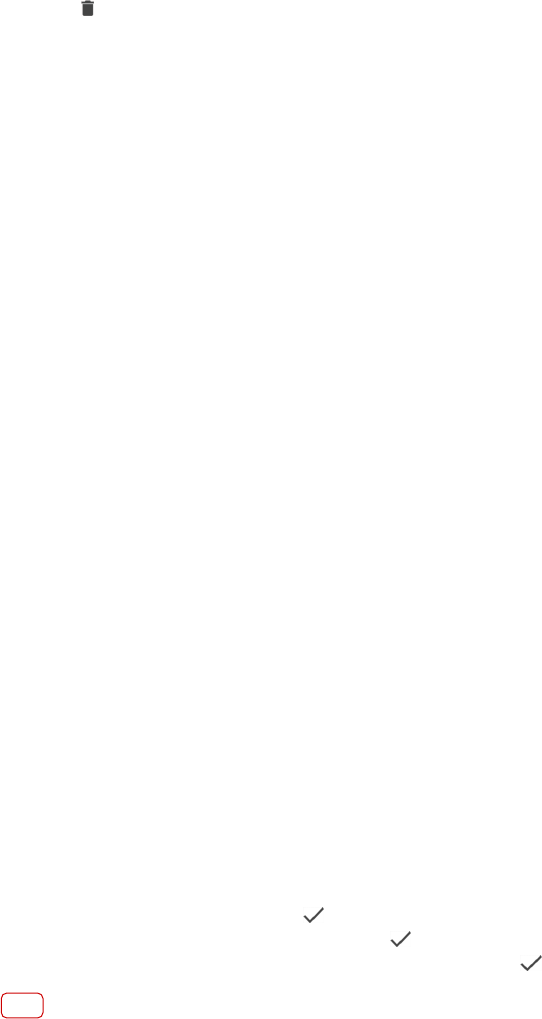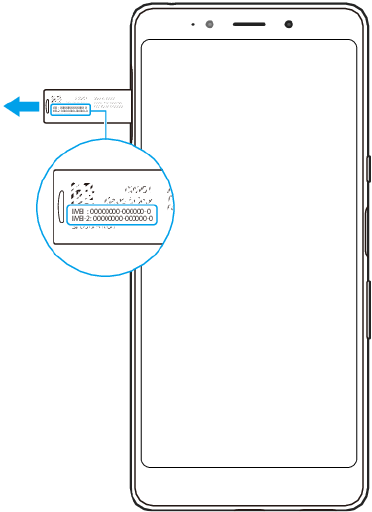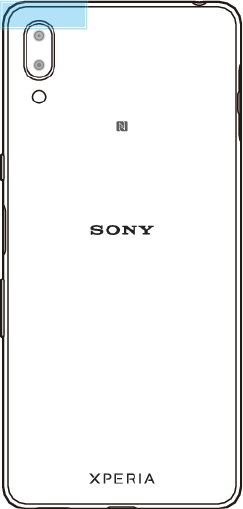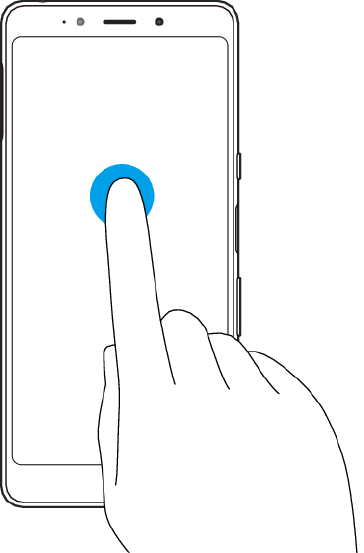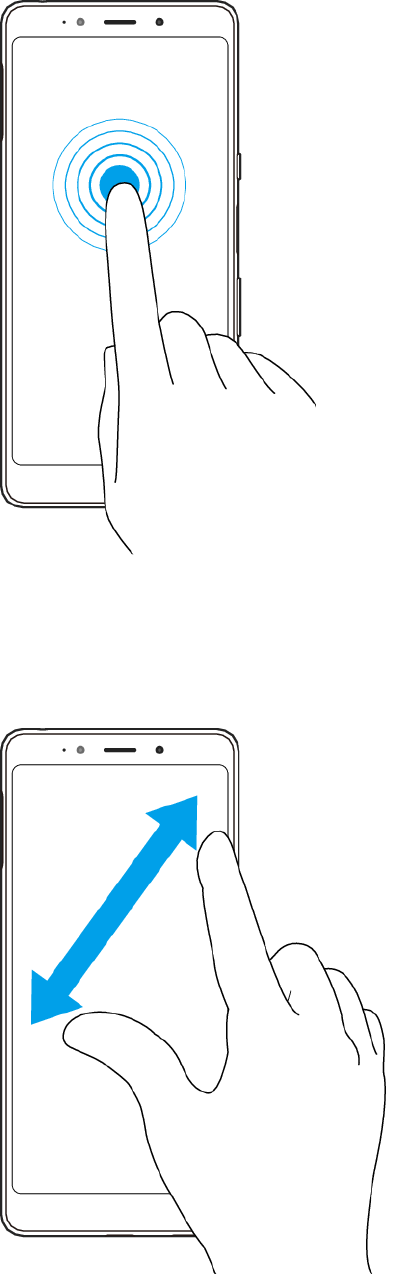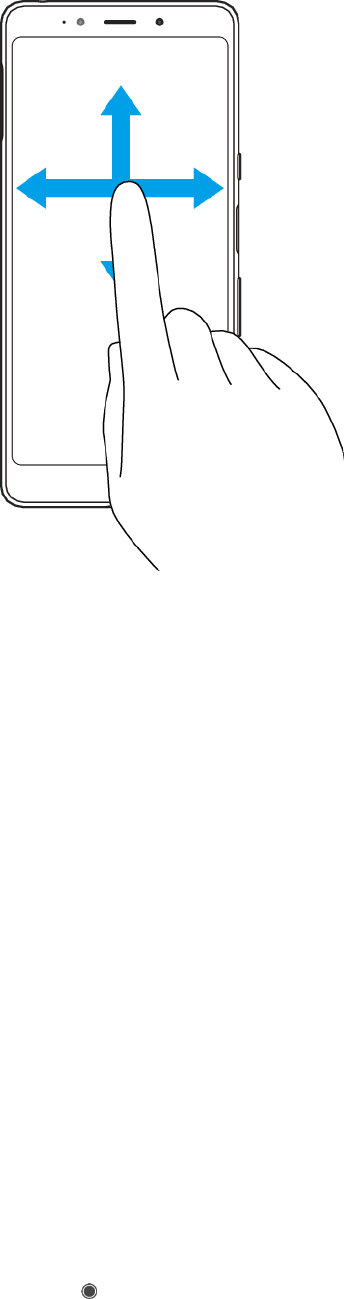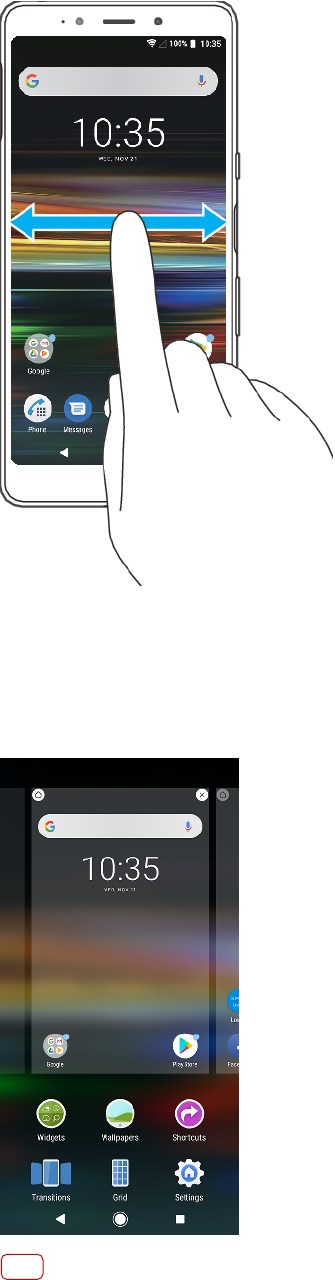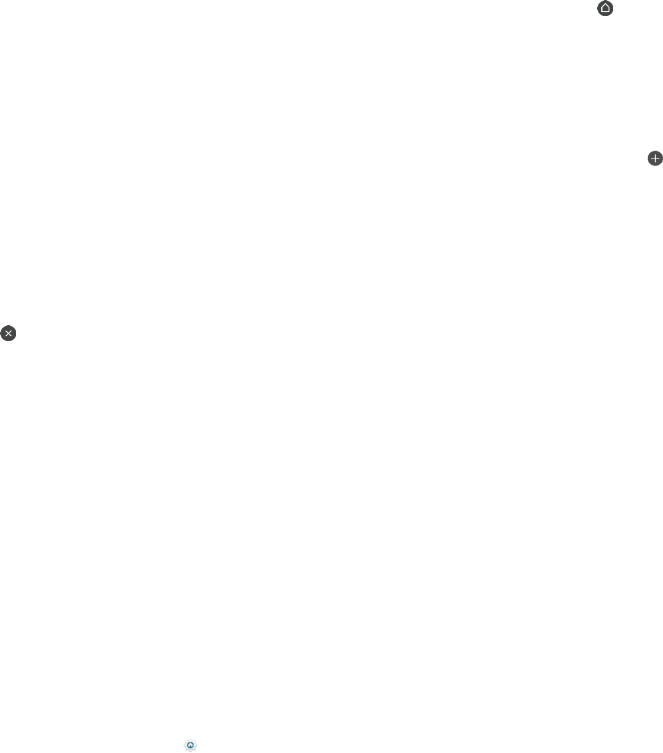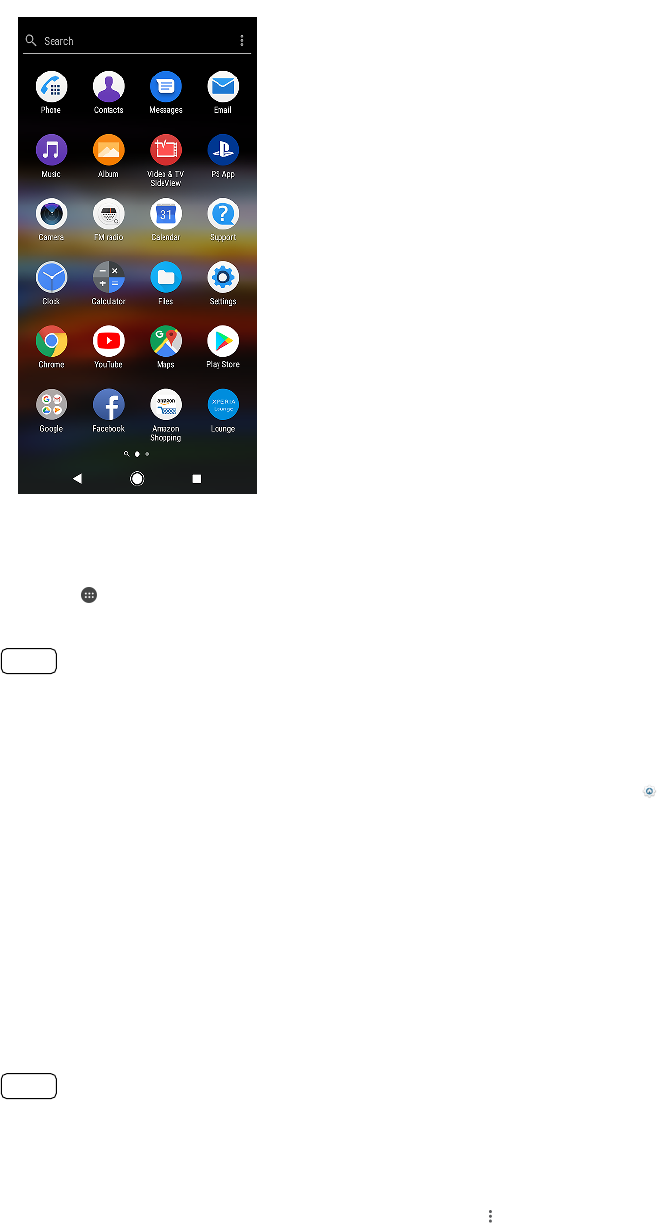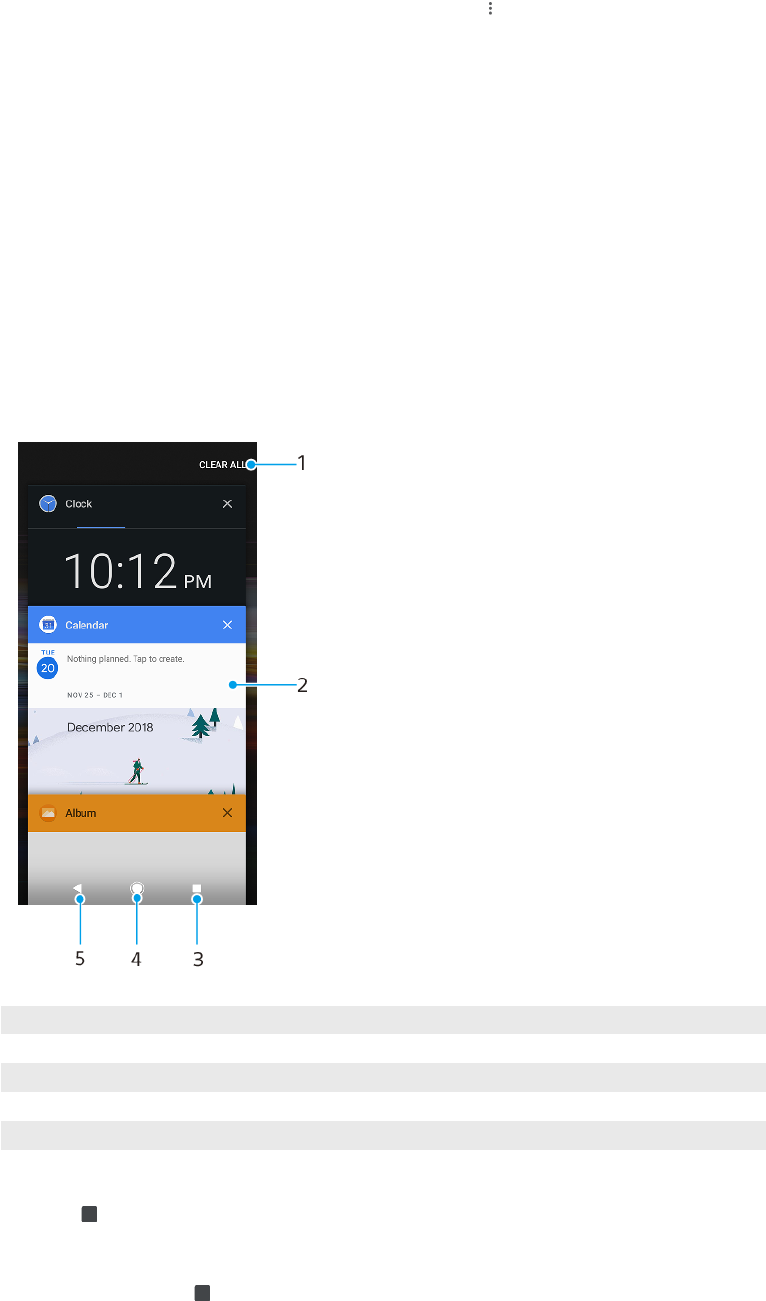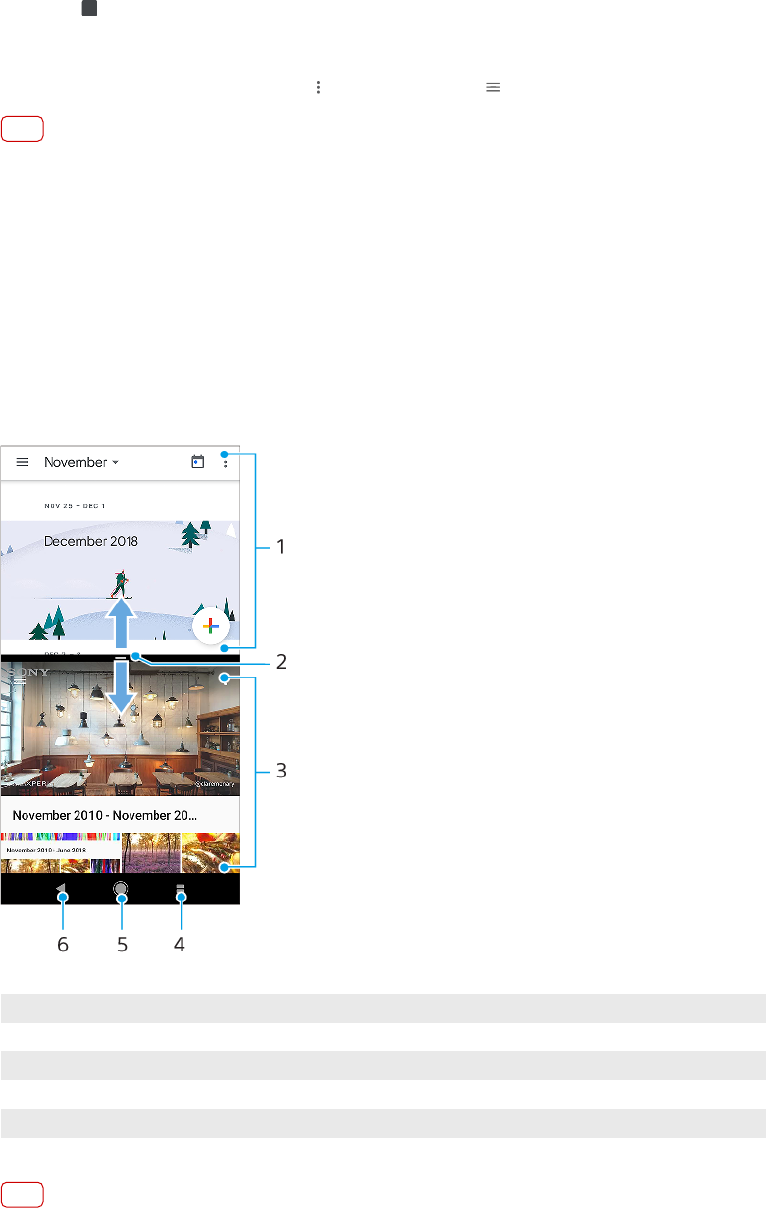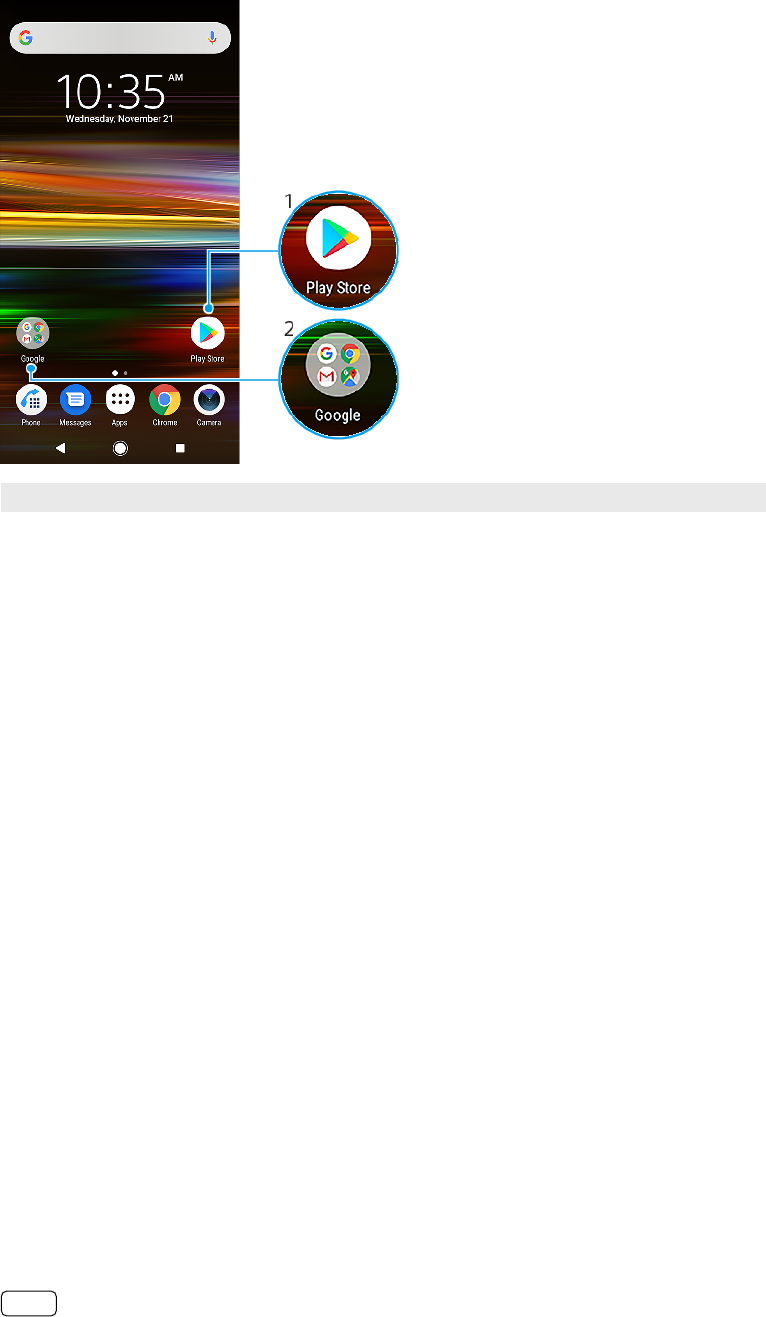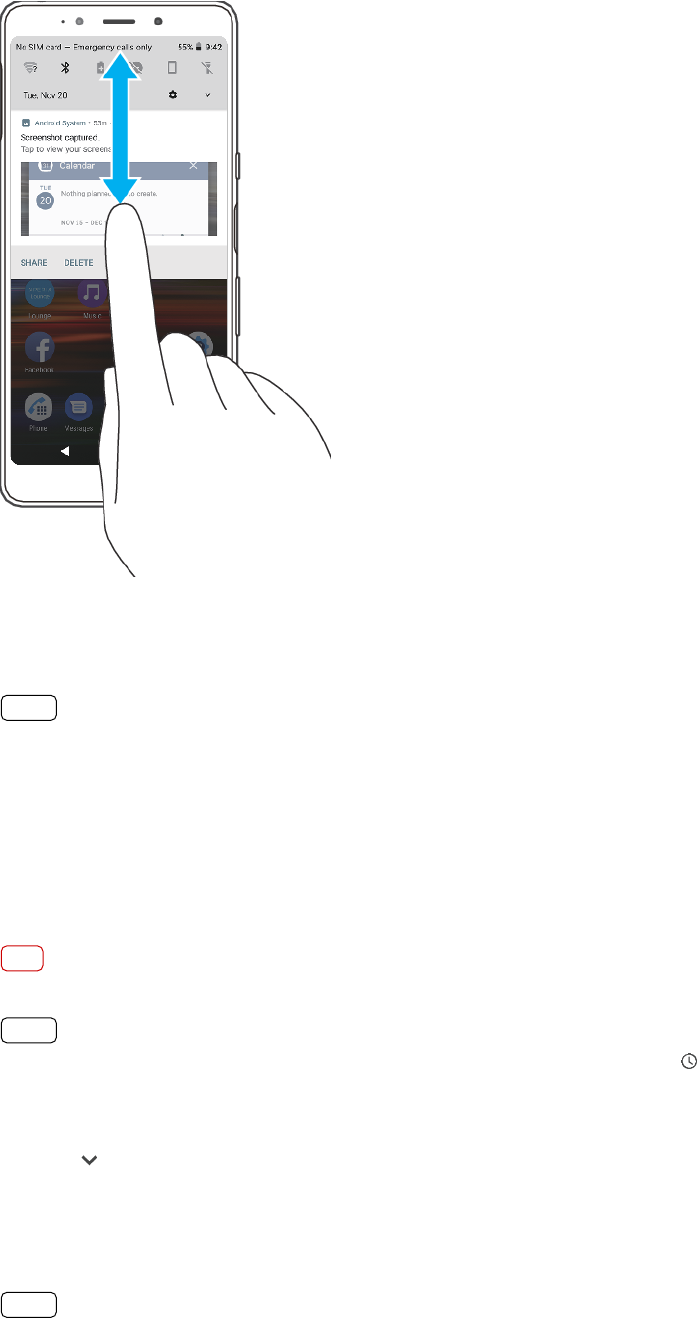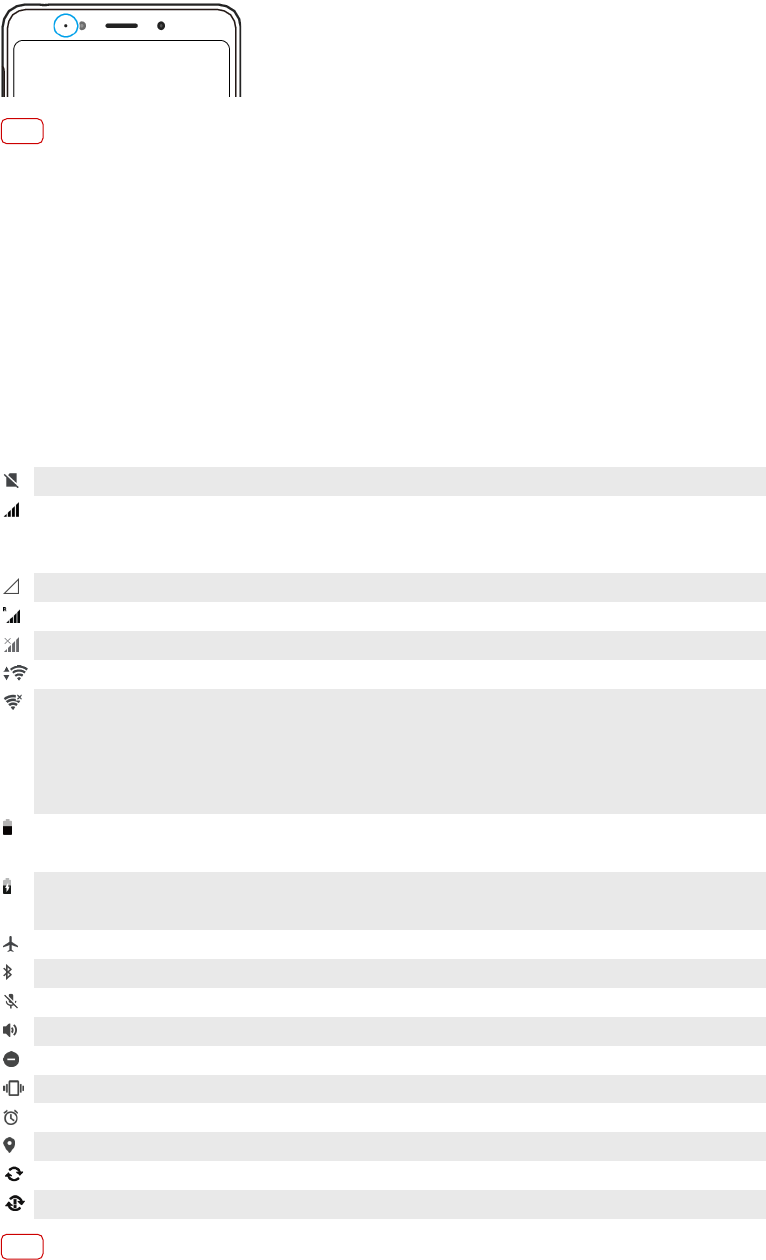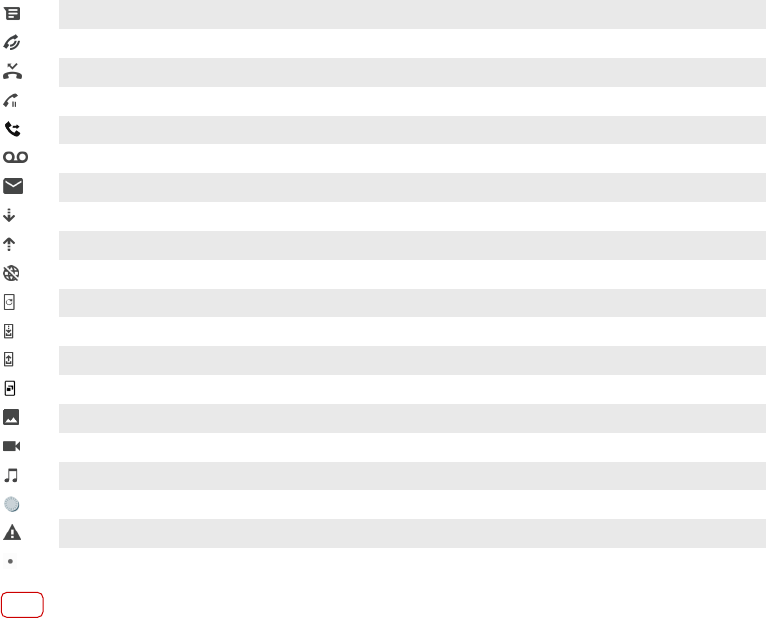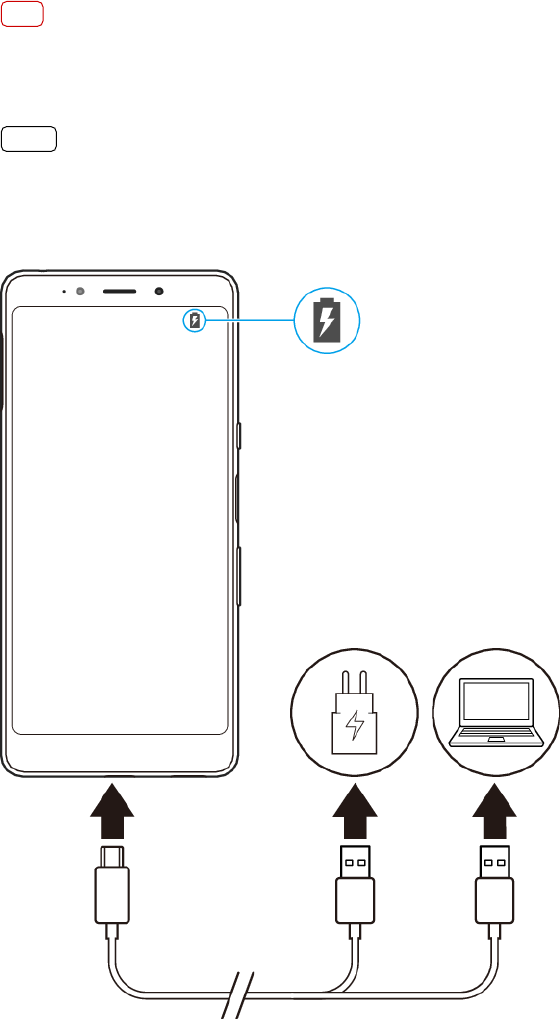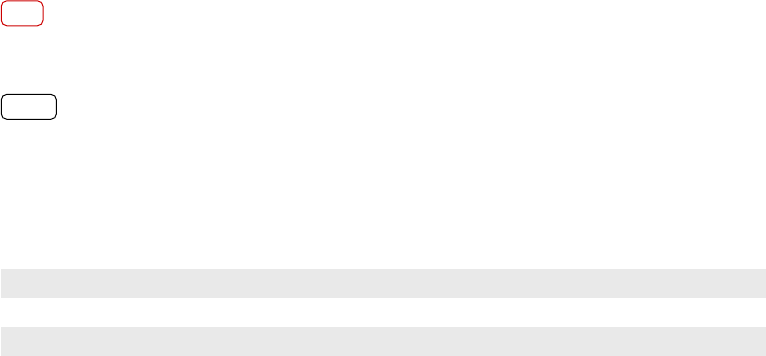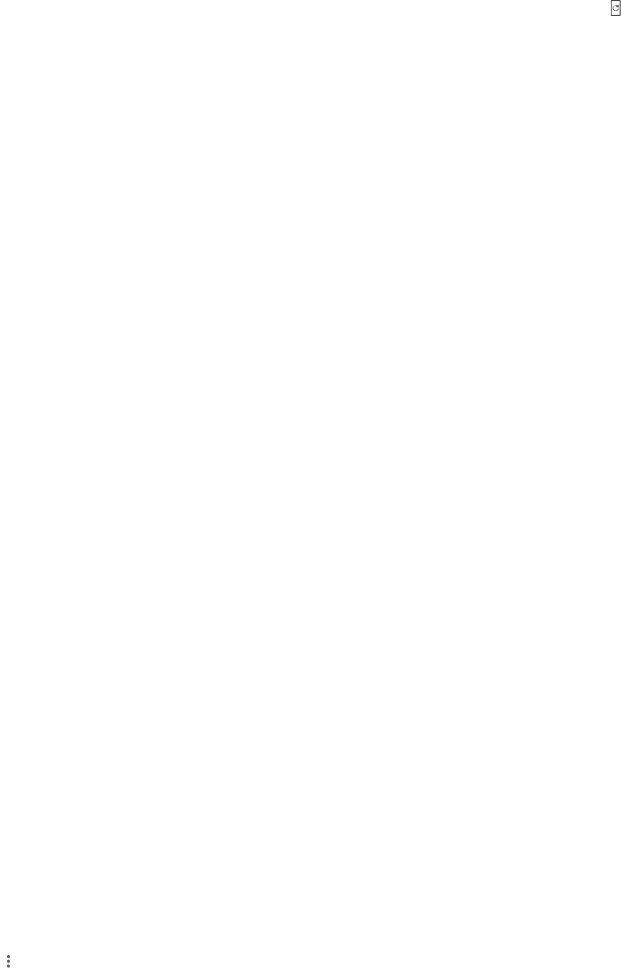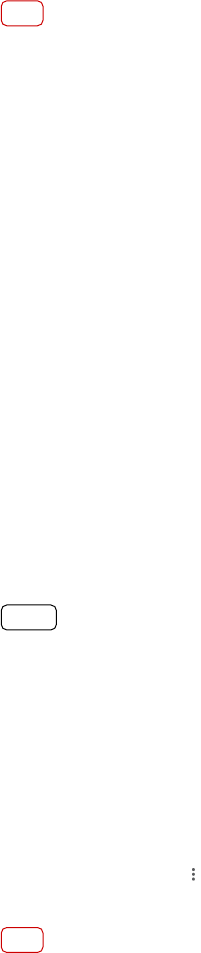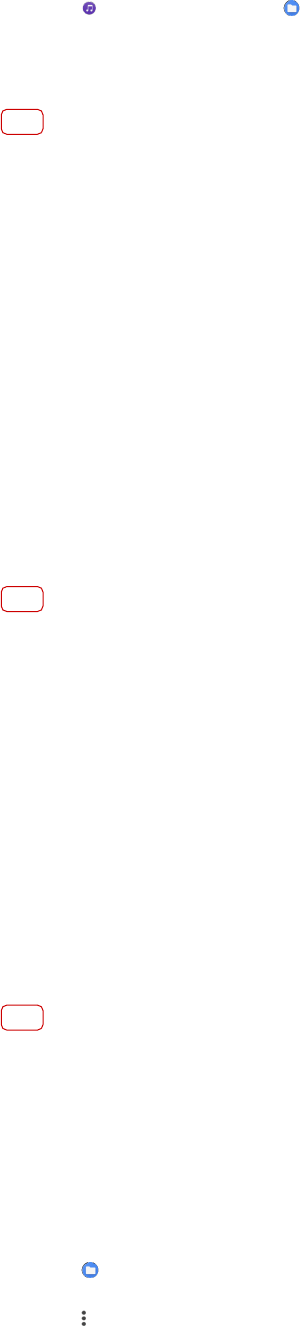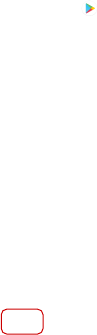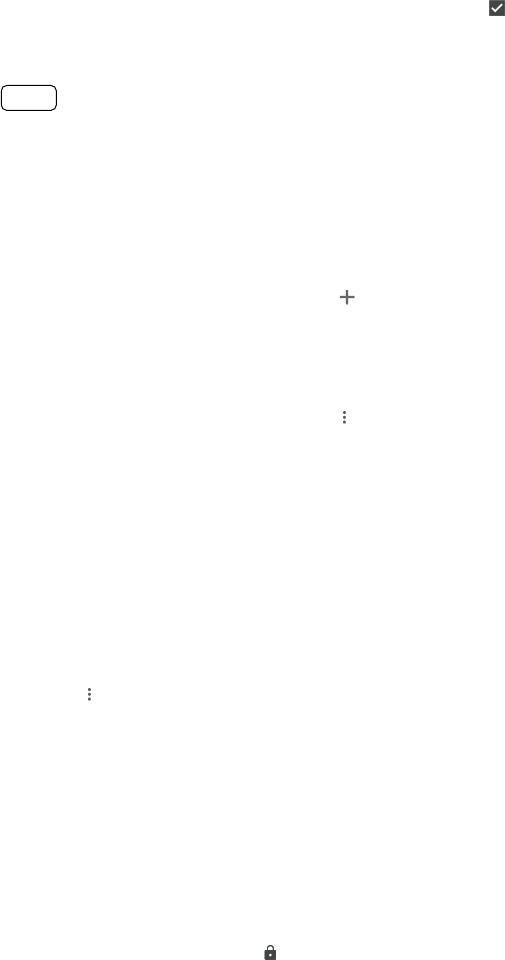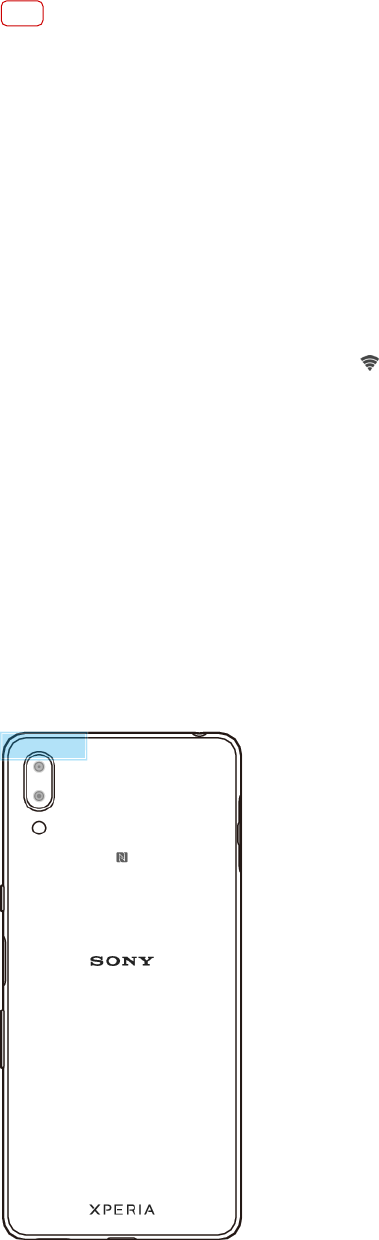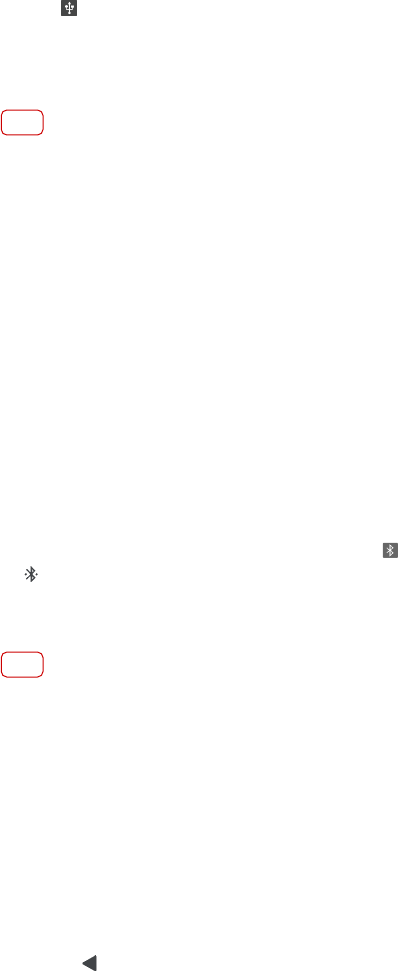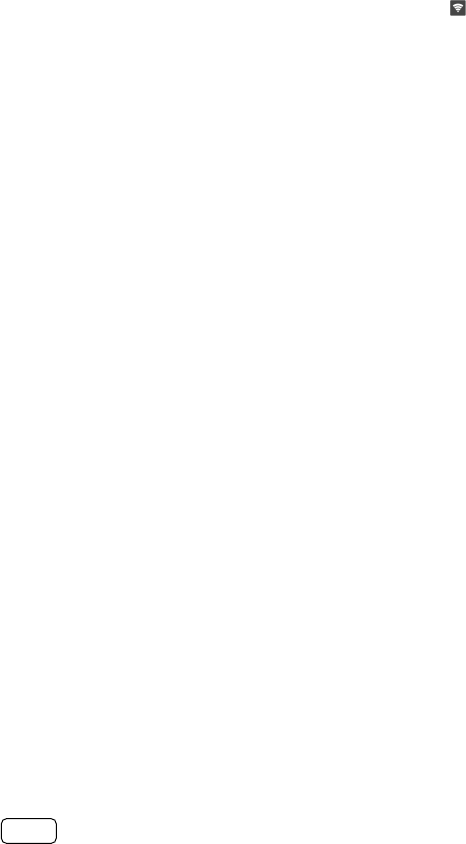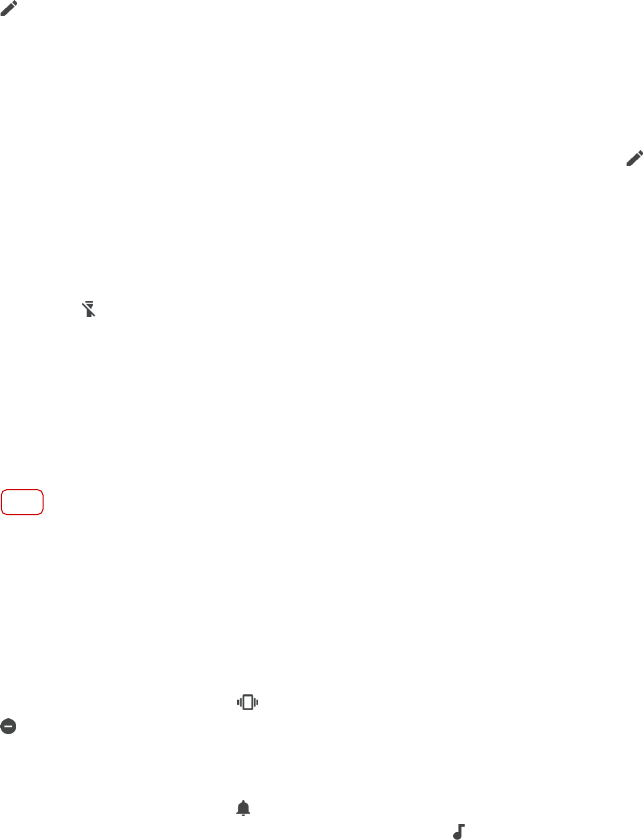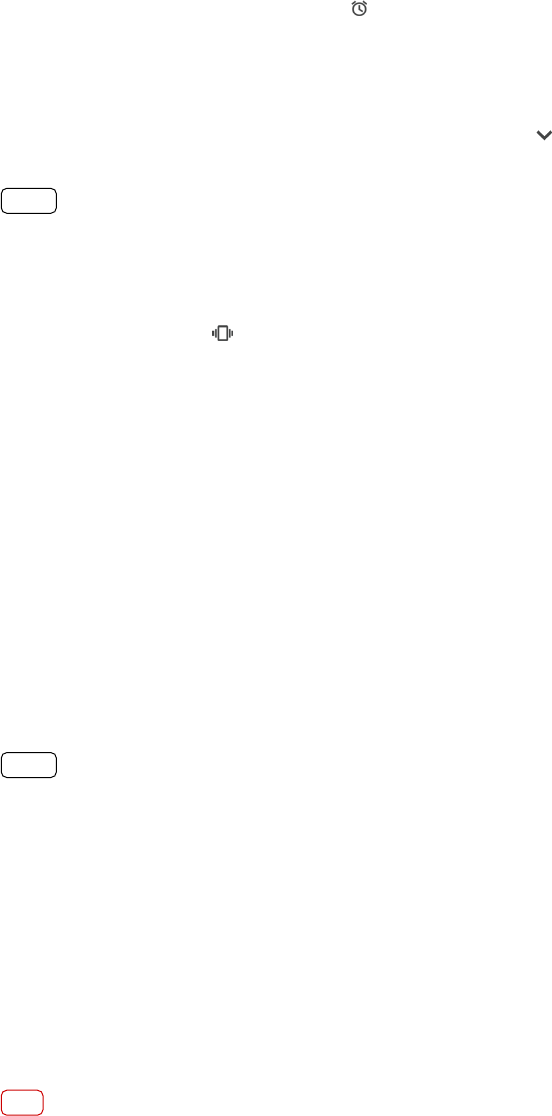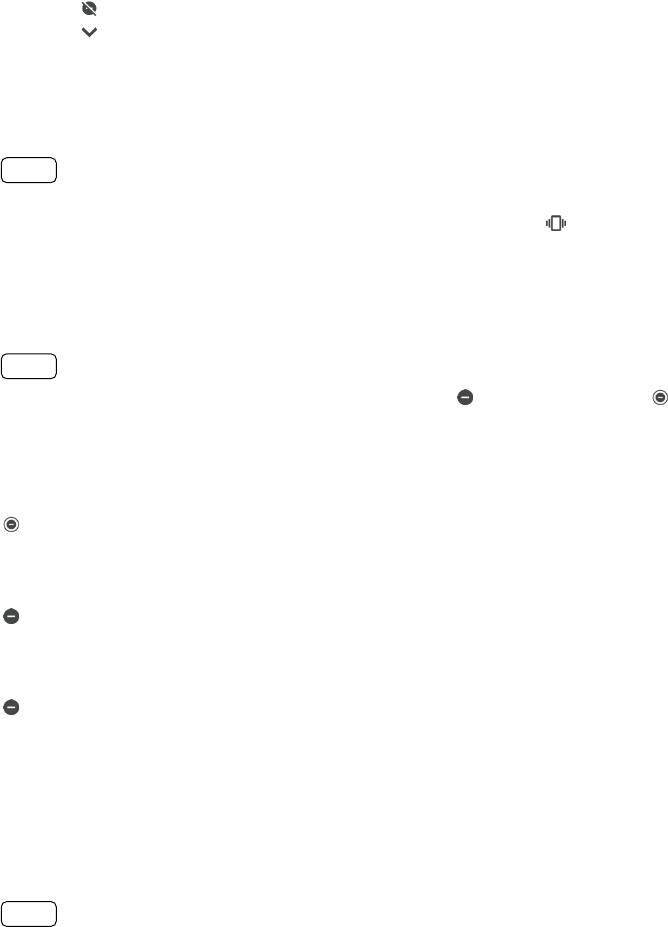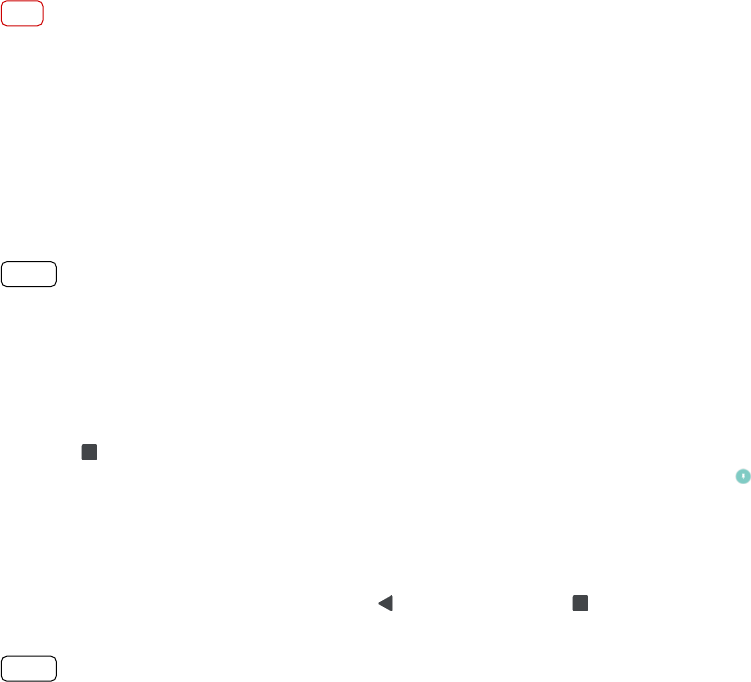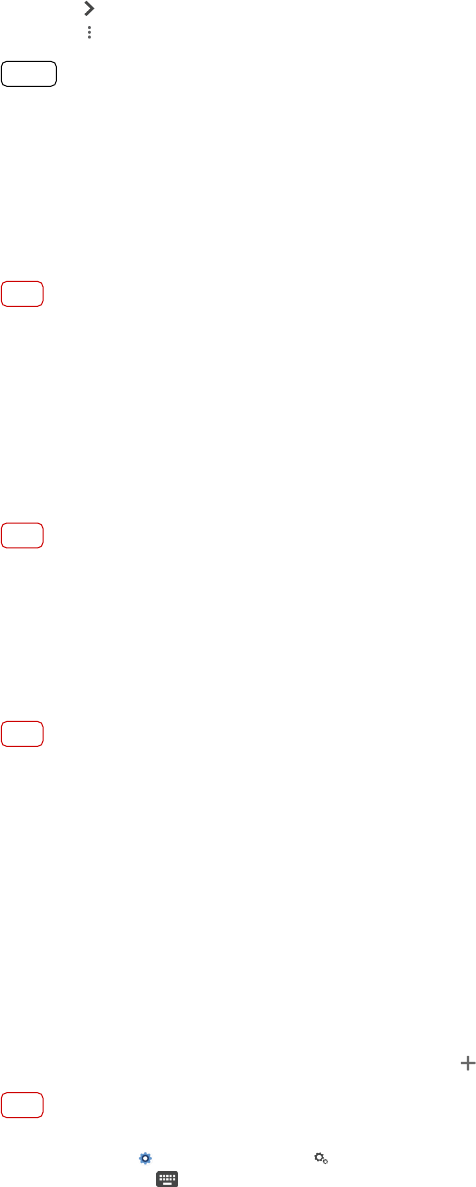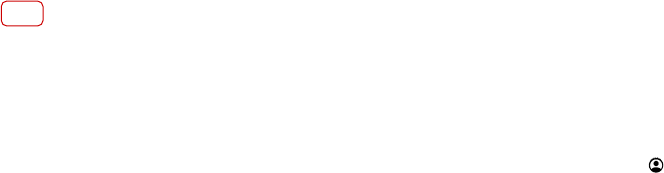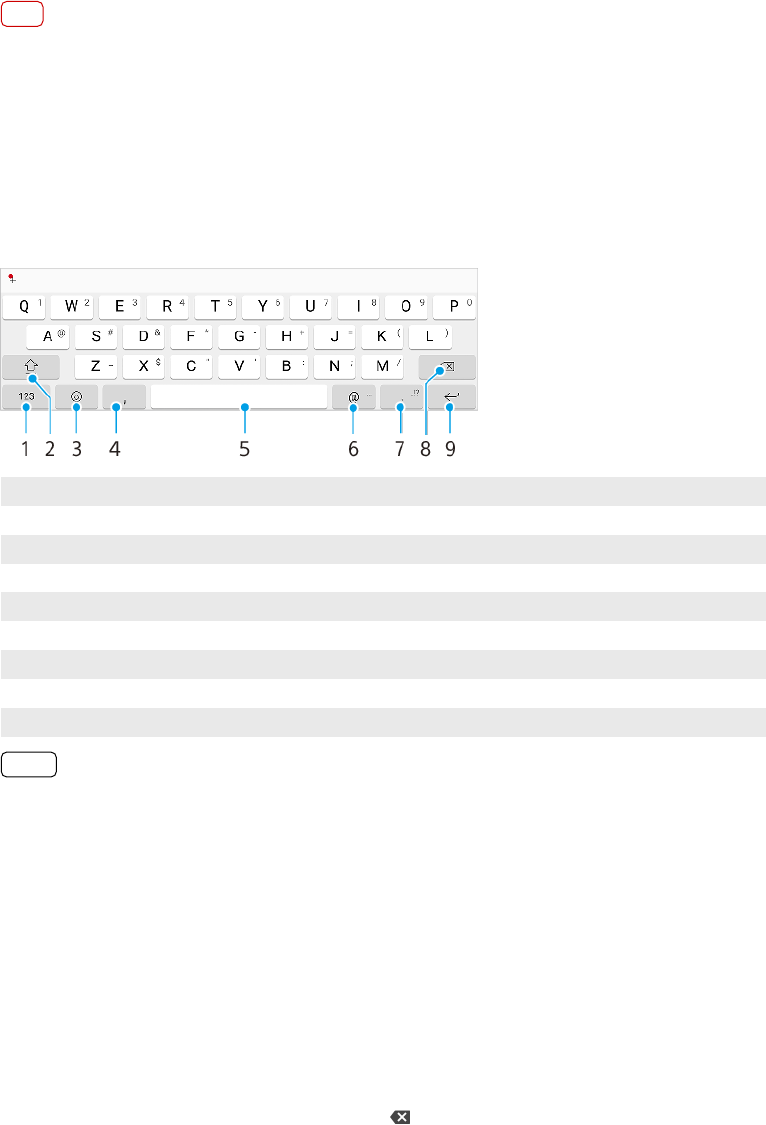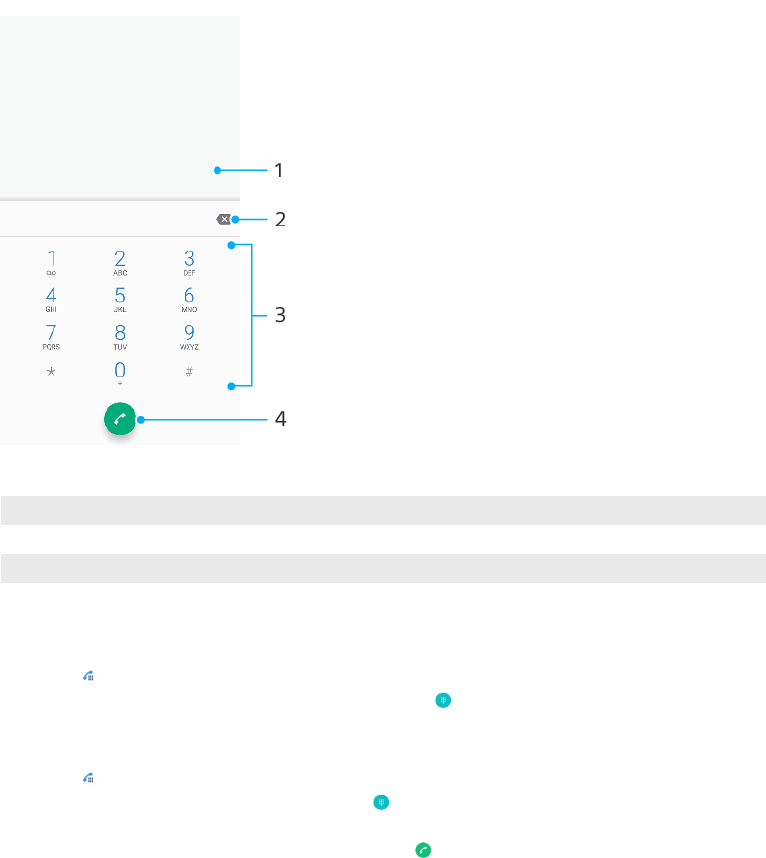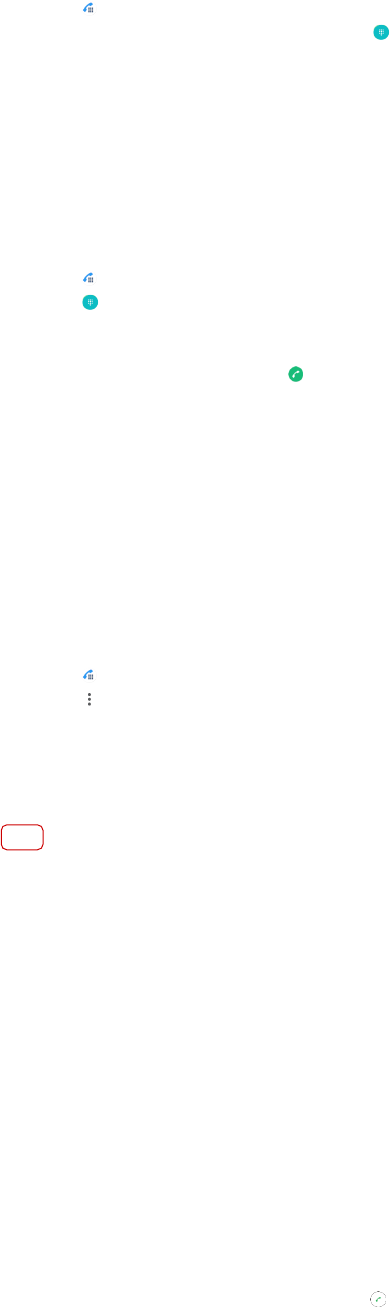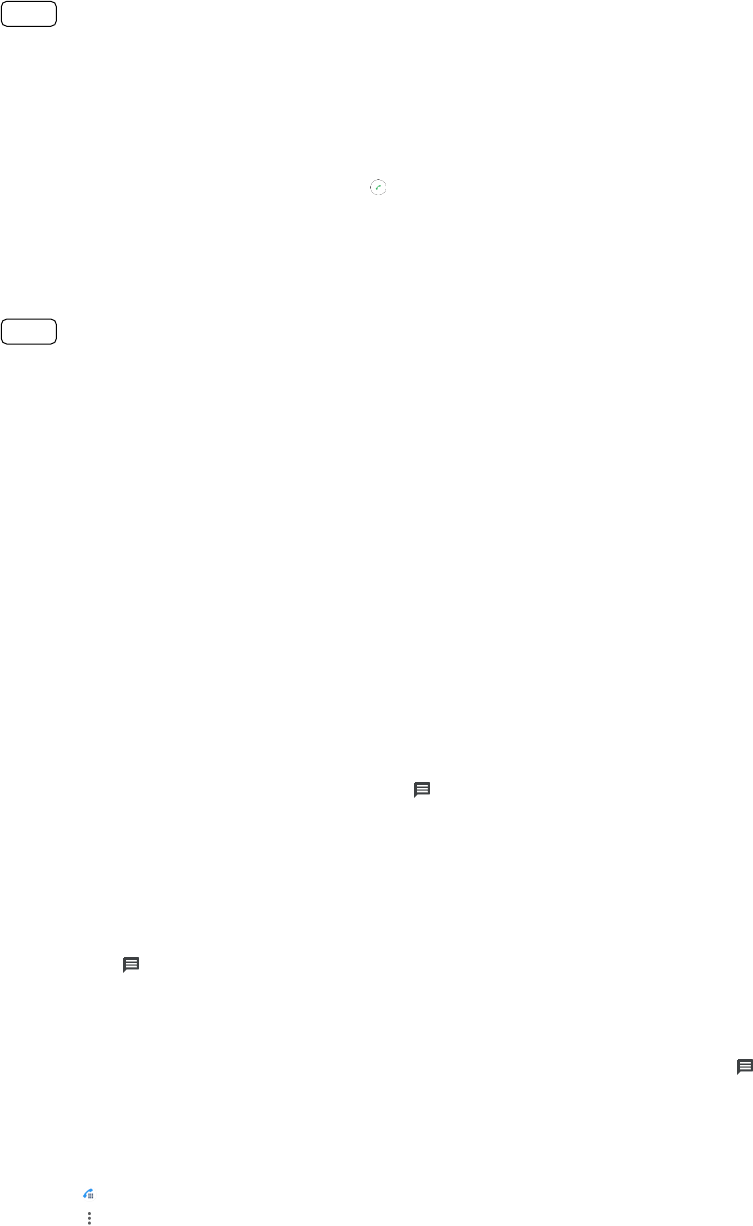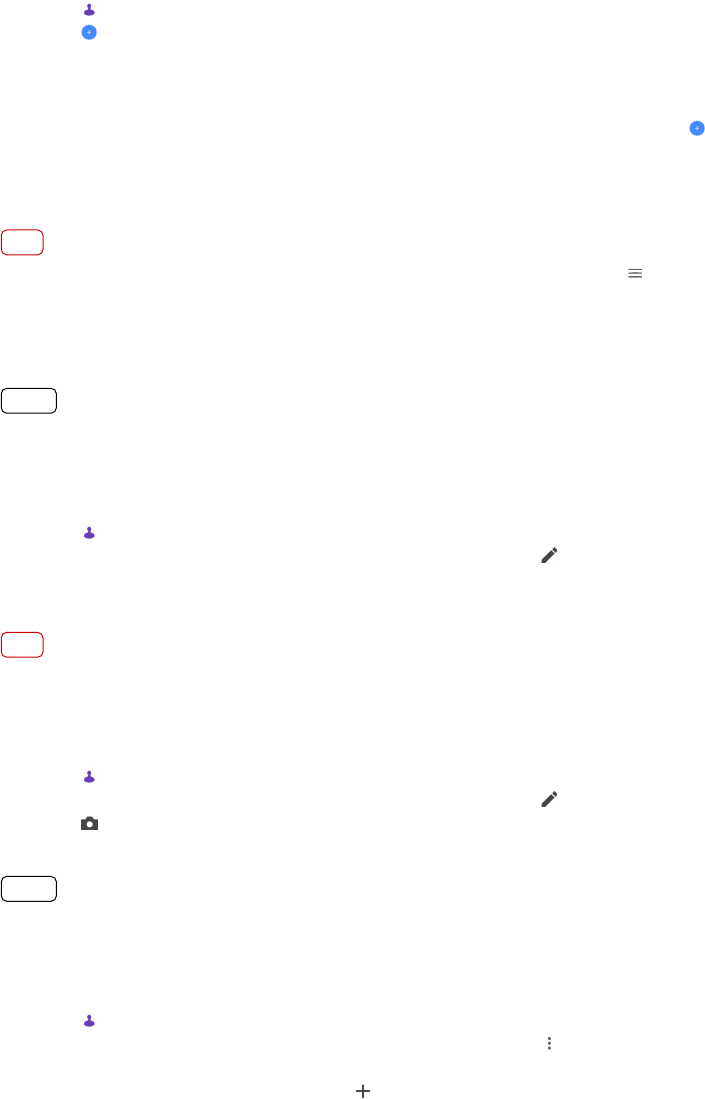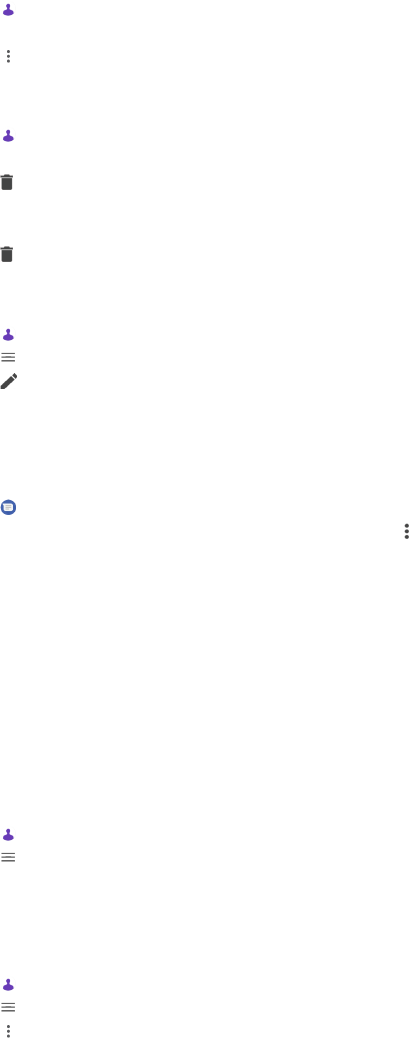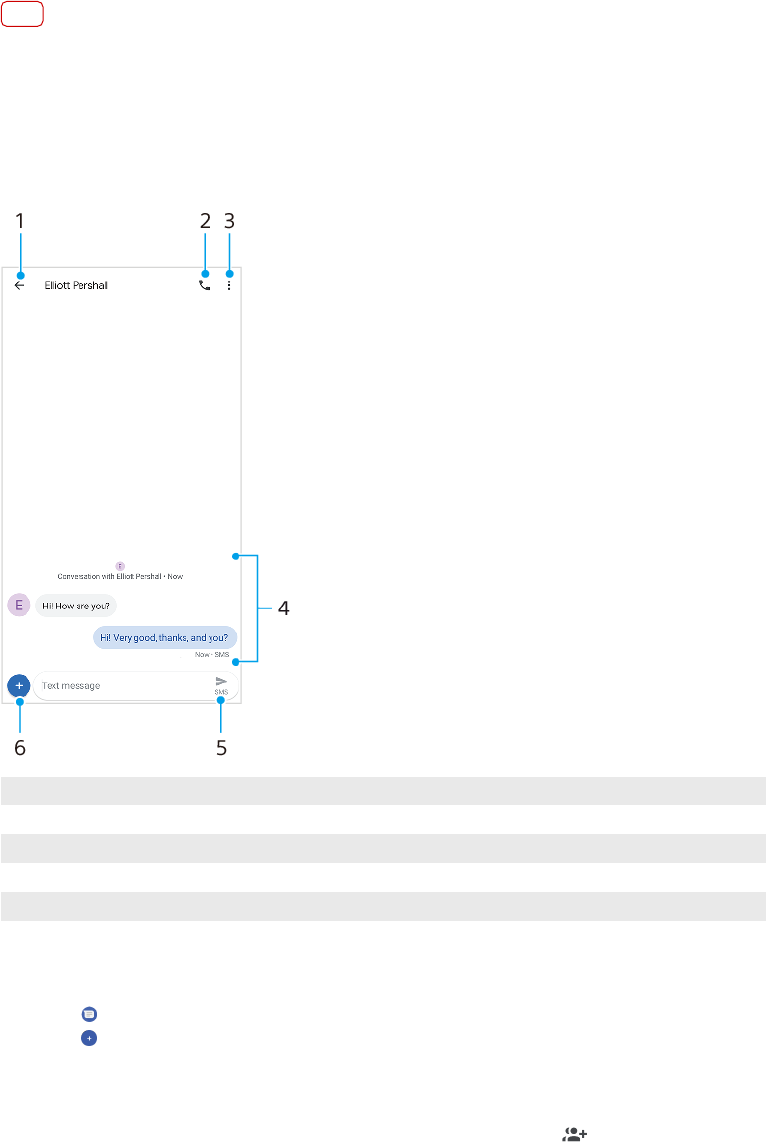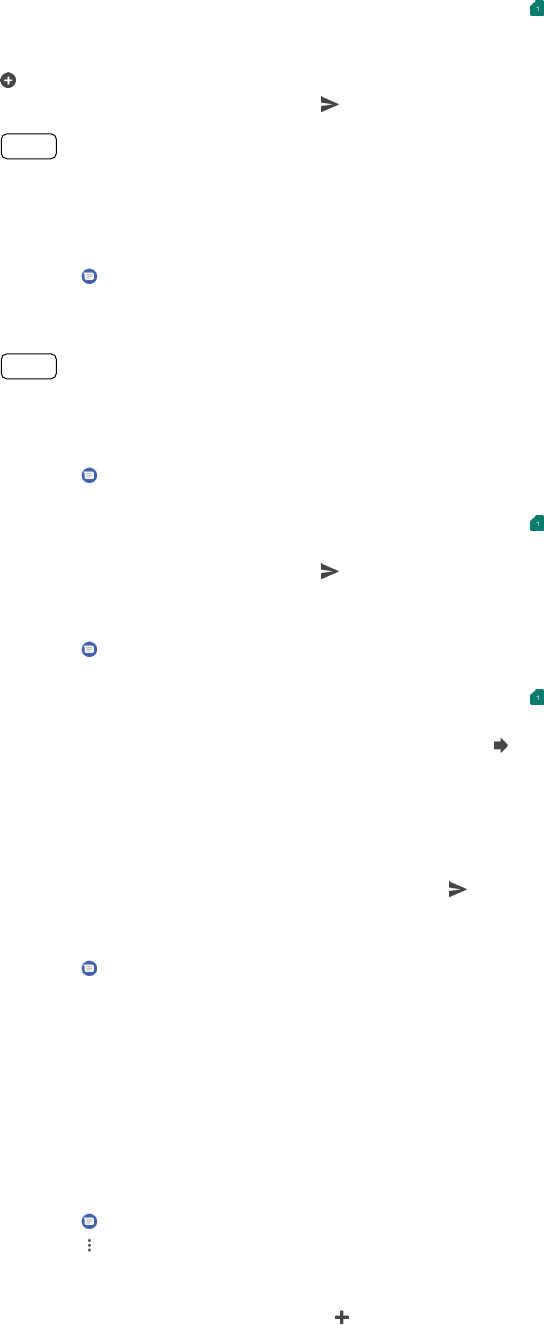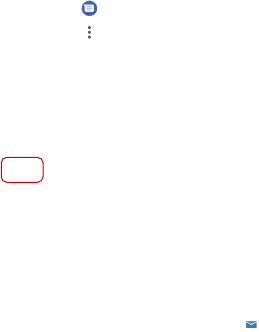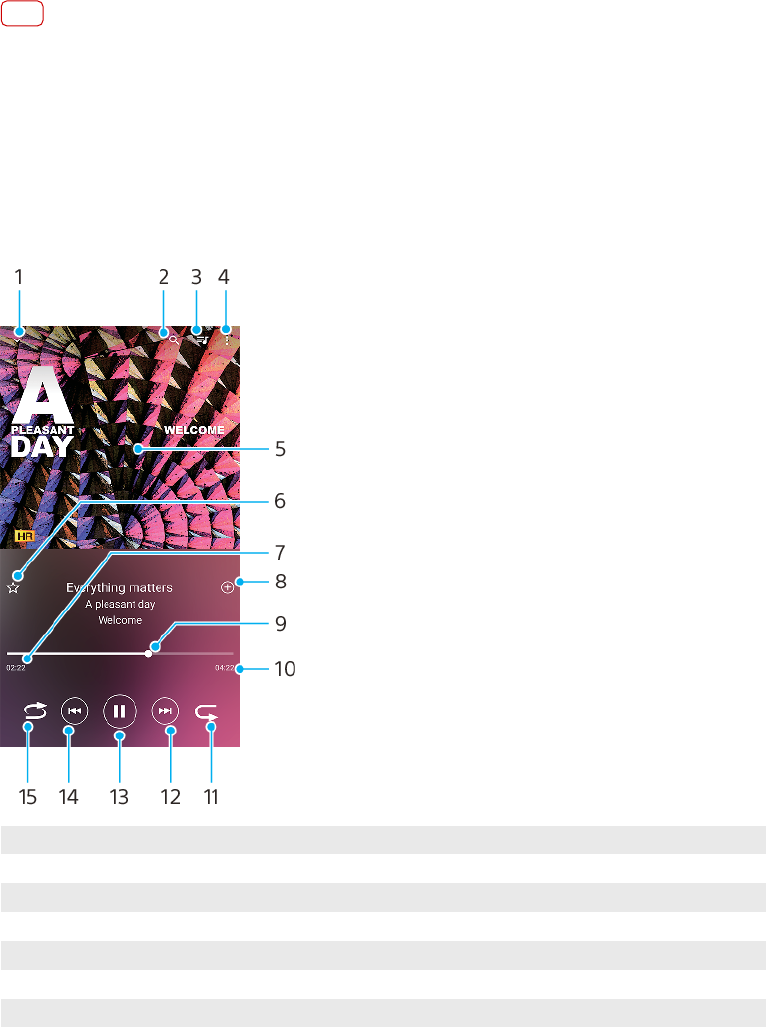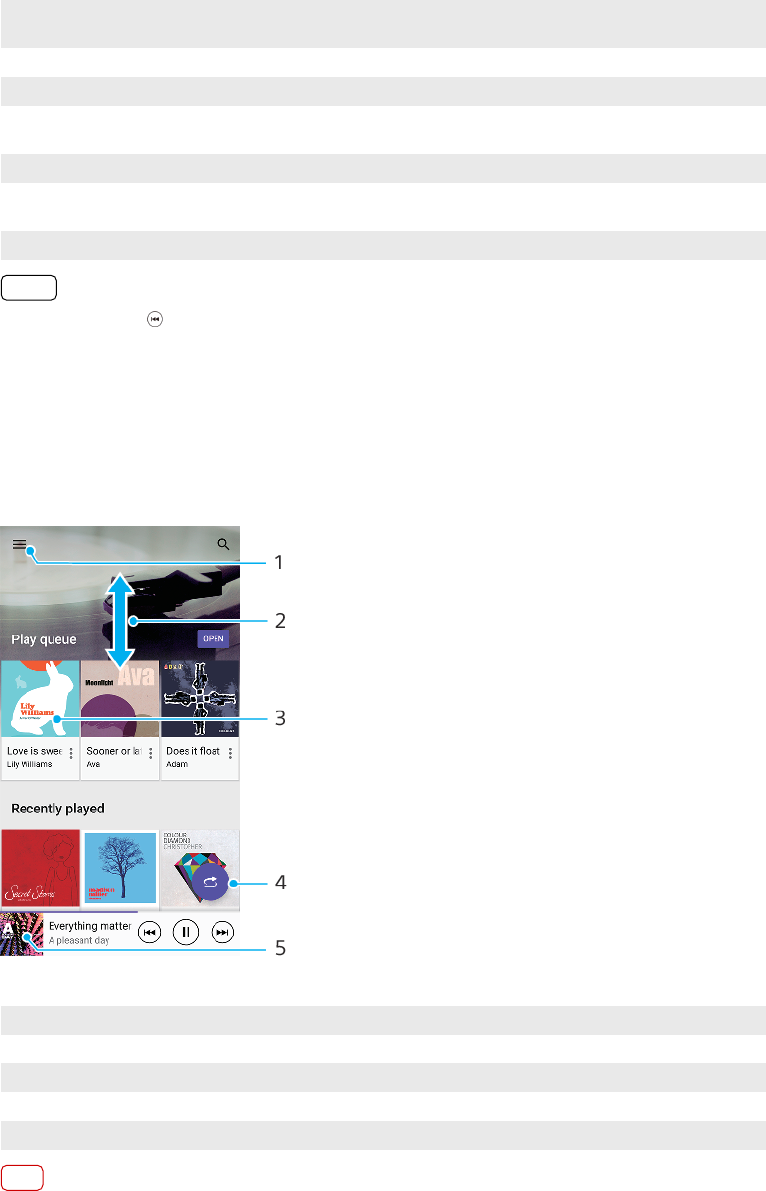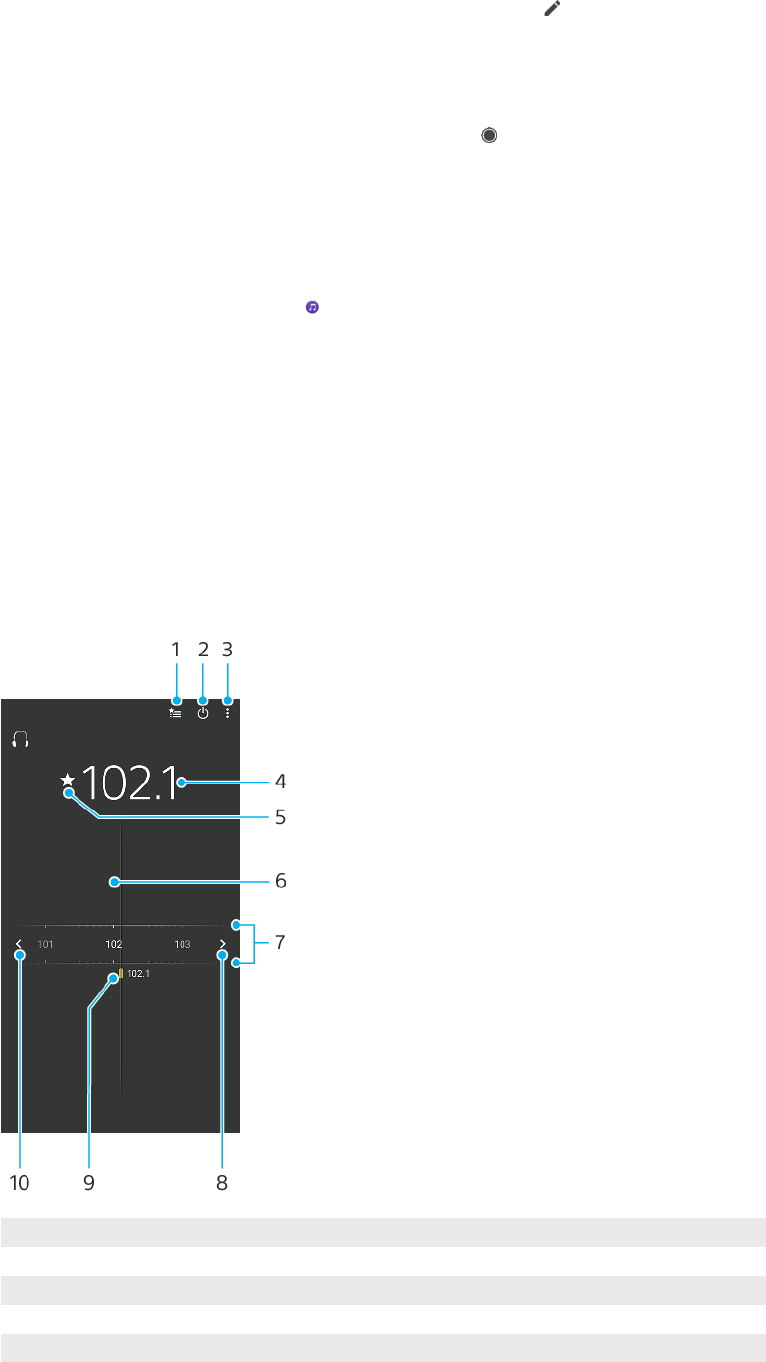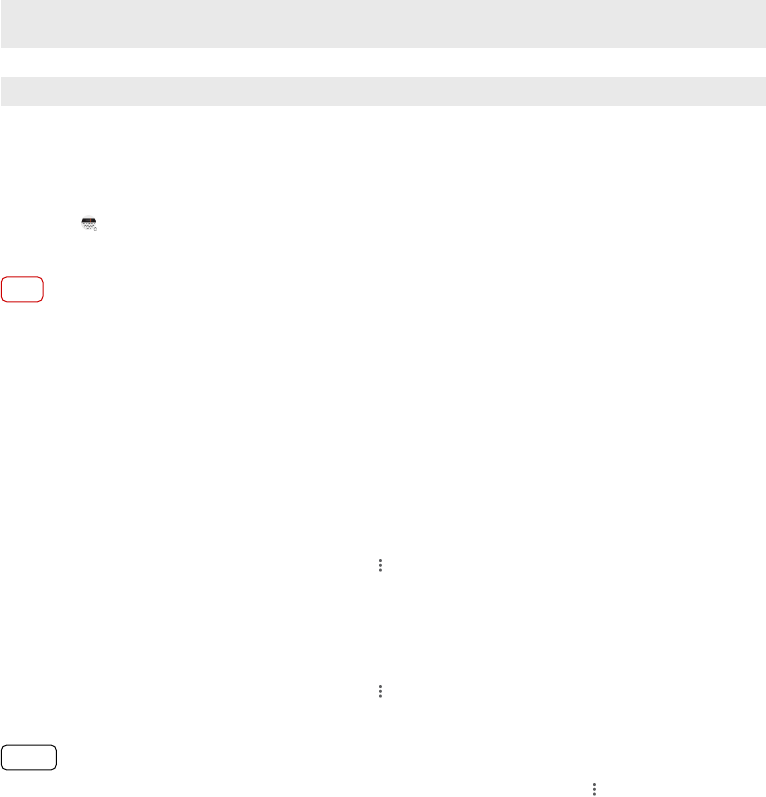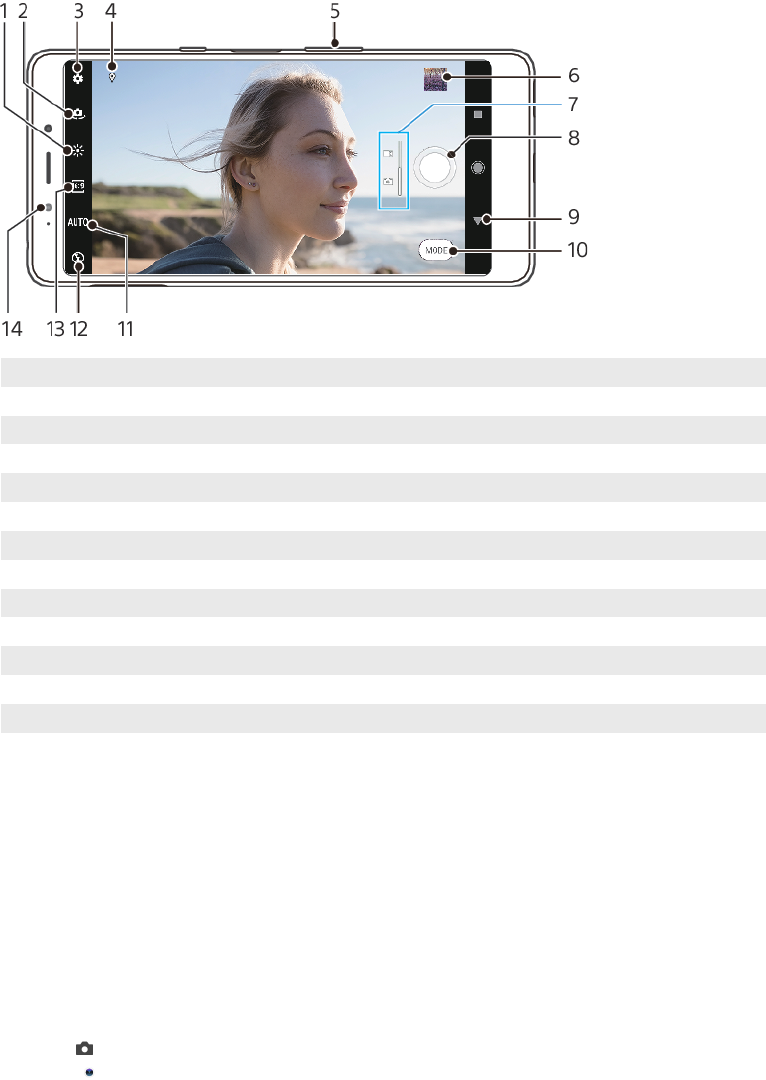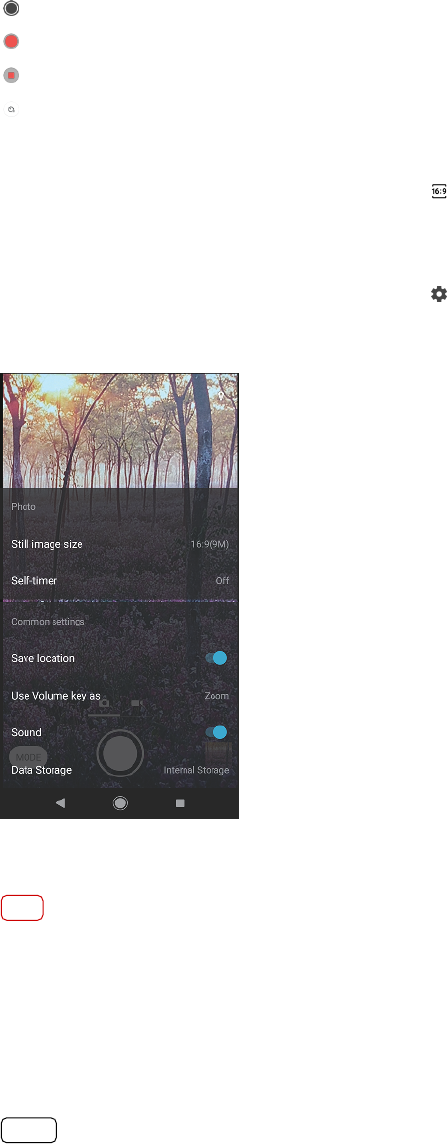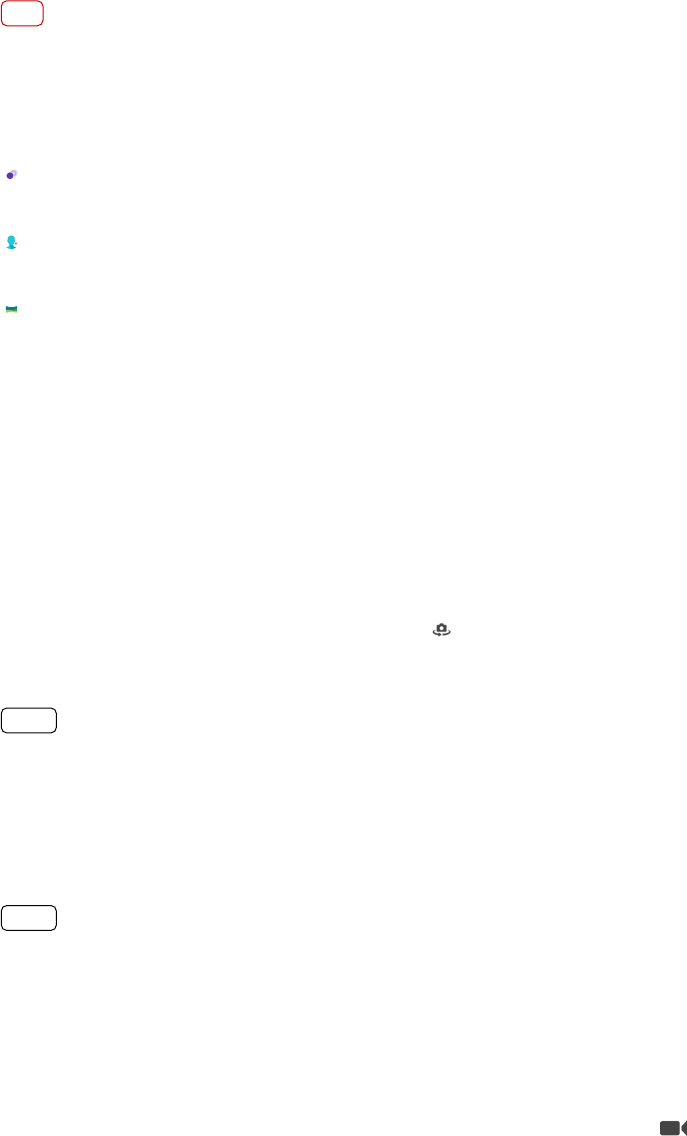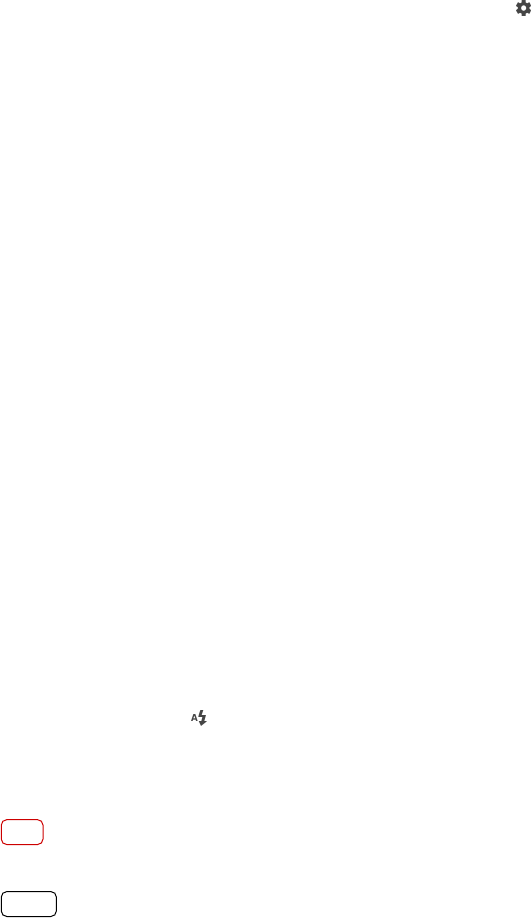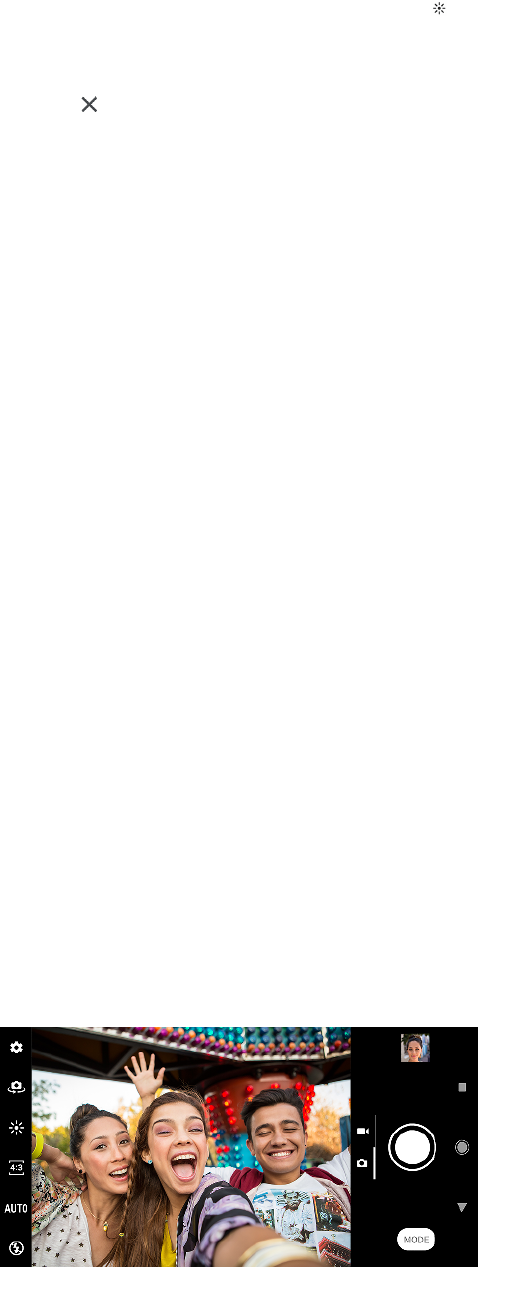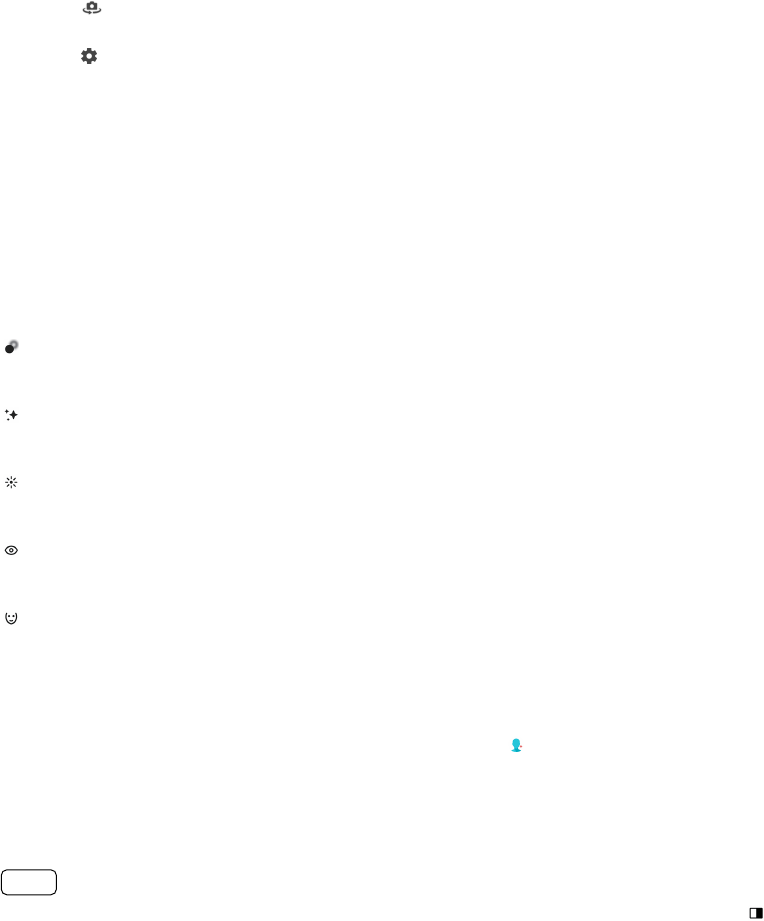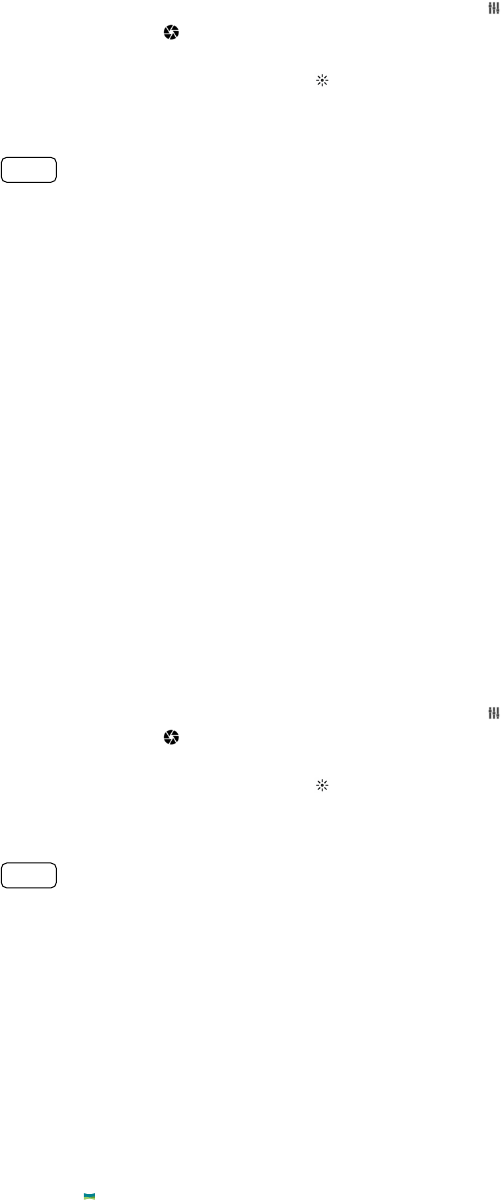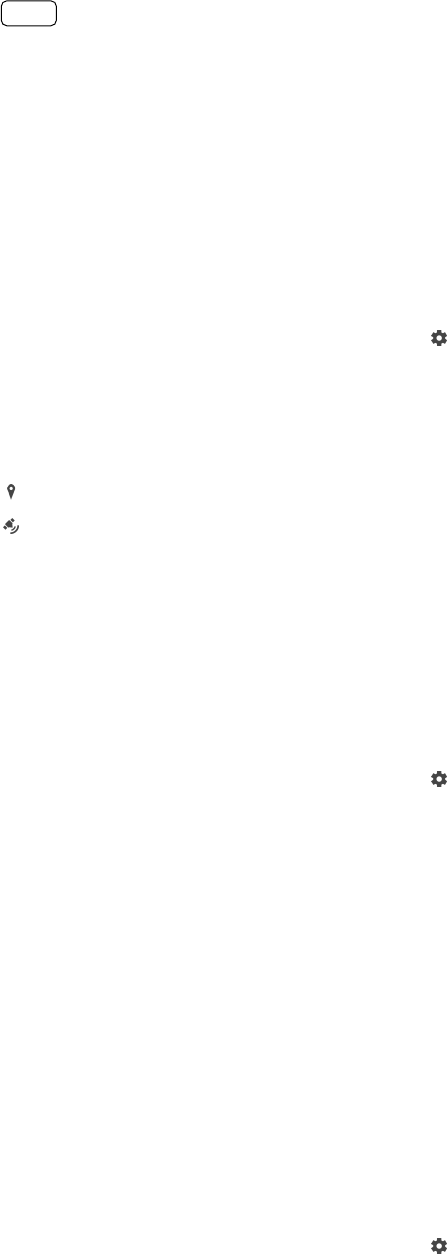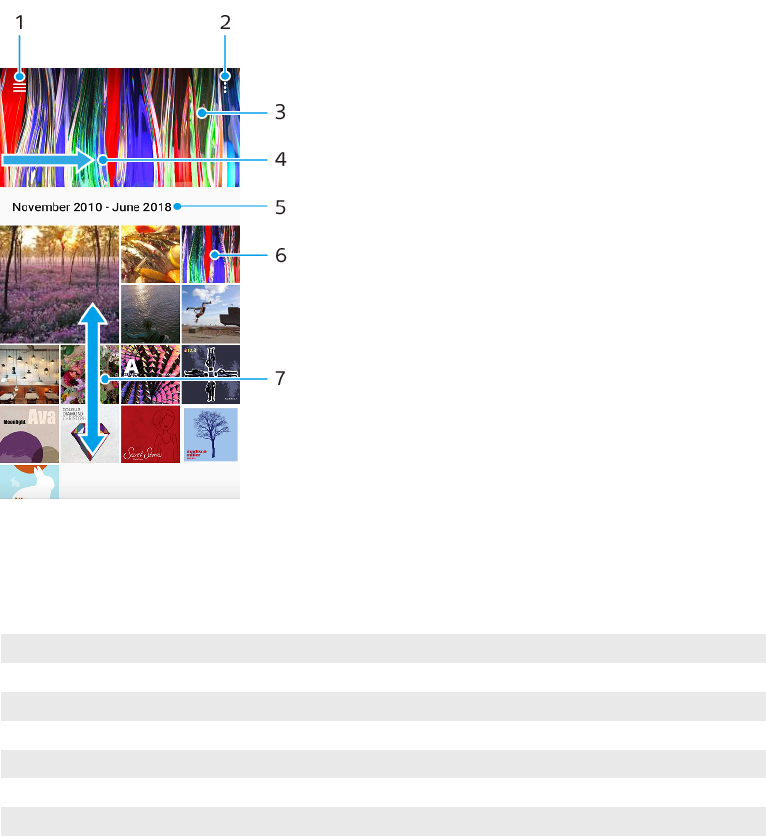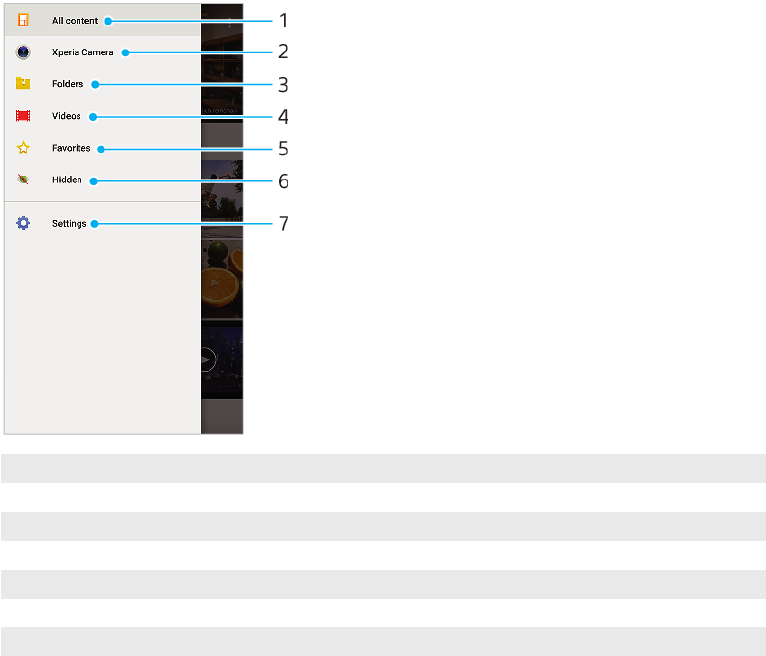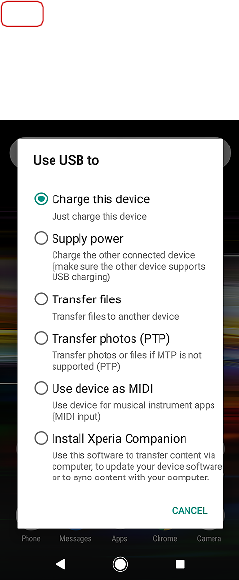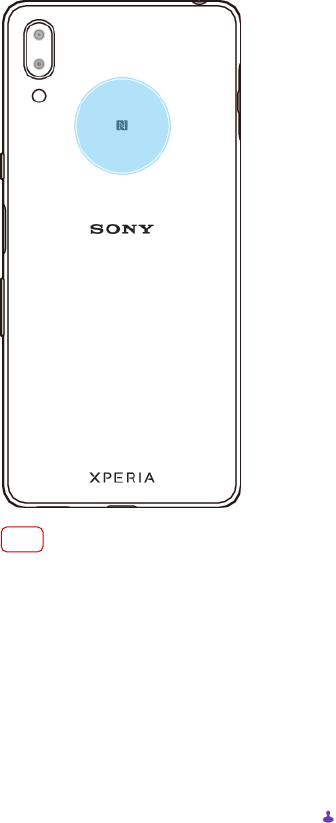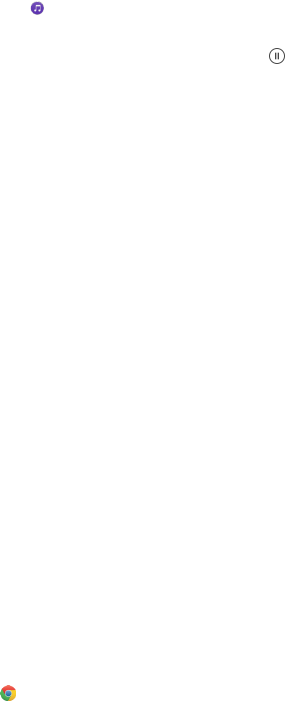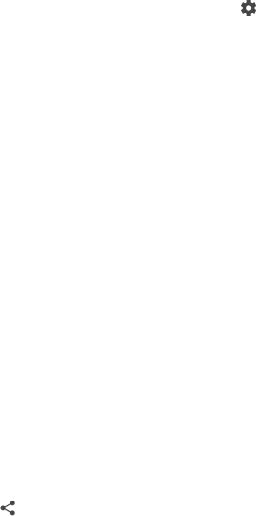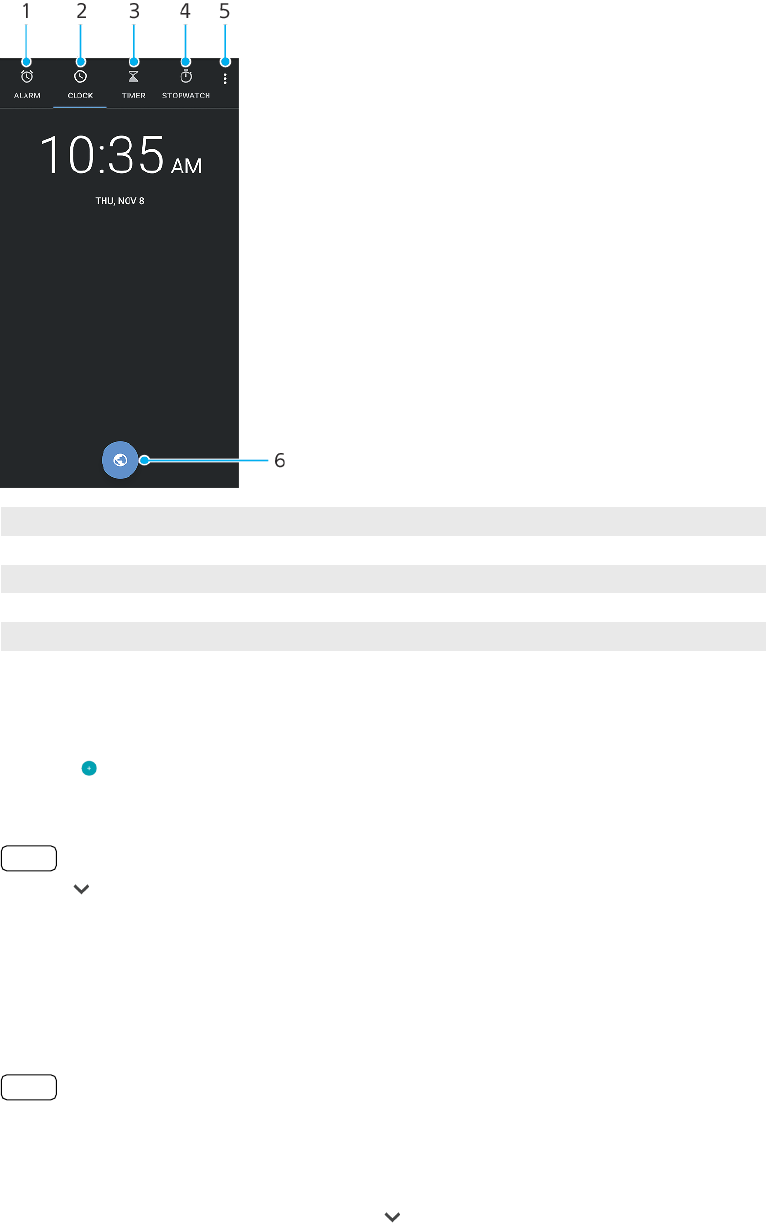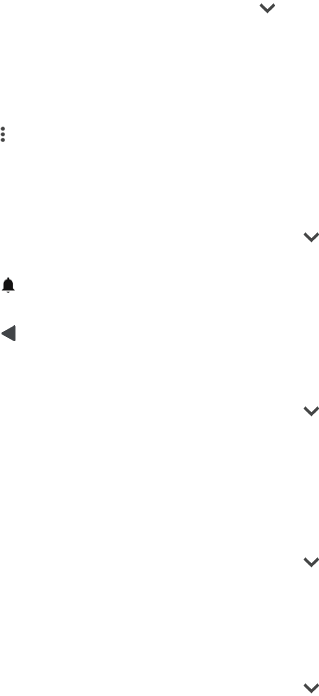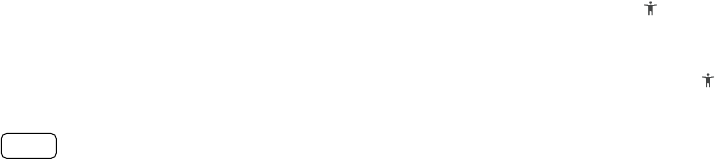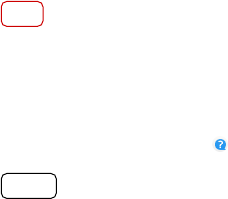Informations légales
Généralités
Ce Guide de l’utilisateur est publié par Sony Mobile Communications Inc. ou sa liale nationale sans aucune garantie. Sony Mobile
Communications Inc. peut, à tout moment et sans préavis, procéder à des améliorations et à des modications du Guide de l’utilisateur en
cas d’erreur typographique, d’erreur dans les informations présentées ou d’amélioration apportée aux programmes et/ou au matériel. Ces
modications seront toutefois intégrées aux nouvelles éditions de ce Guide de l’utilisateur. Toutes les gures sont de simples illustrations
qui n’orent pas nécessairement une représentation dèle de l’appareil.
Tous les noms de produit ou d’entreprise mentionnés dans ce document sont des marques commerciales ou des marques déposées de
leurs propriétaires respectifs. Toutes les autres marques commerciales appartiennent à leur propriétaire respectif. Tous les droits non
expressément accordés sont réservés. Pour plus d’informations, visitez le site
www.sonymobile.com/us/legal/
.
Le présent Guide de l’utilisateur peut faire référence à des applications ou à des services fournis par des tiers. L’utilisation de tels
programmes ou services peut nécessiter un enregistrement distinct auprès du fournisseur tiers, être payante ou exiger de votre part la
saisie d’informations relatives à votre carte de crédit. Elle peut aussi à tout moment faire l’objet de conditions supplémentaires
d’utilisation, de modication, d’interruption ou d’arrêt. Pour les applications accessibles par l’intermédiaire d’un site Web tiers, veuillez lire
les conditions d’utilisation et la politique de condentialité applicables pour le site Web en question. Sony ne garantit pas la disponibilité,
ni les performances des applications, sites Web ou services proposés par des tiers.
Votre appareil peut télécharger, enregistrer et transférer d’autres contenus, par exemple, des sonneries. L’utilisation de tels contenus peut
être limitée ou interdite par des droits de tiers, notamment (liste non limitative) des restrictions imposées par la législation en vigueur sur
les droits d’auteur. Vous êtes personnellement et intégralement responsable des contenus supplémentaires que vous téléchargez ou
transmettez à partir de votre appareil, pour lesquels la responsabilité de Sony ne peut en aucun cas être engagée. Avant d’utiliser un
quelconque contenu supplémentaire, vériez si vous possédez la licence adéquate ou si vous y êtes autorisé. Sony ne garantit pas la
précision, l’intégrité, ni la qualité des contenus supplémentaires ou des contenus tiers. En aucun cas Sony ne peut être responsable d’une
utilisation inadéquate de contenus supplémentaires ou de contenus tiers.
Ce produit est accordé sous licence dans le cadre des licences du portefeuille de brevets visuels MPEG-4 et AVC pour l’utilisation
personnelle et non commerciale d’un consommateur en vue (i) d’encoder des séquences vidéo, conformément à la norme visuelle
MPEG-4 (« Vidéo MPEG-4 ») ou à la norme AVC (« Vidéo AVC ») et/ou (ii) de décoder des séquences vidéo MPEG-4 ou AVC, qui ont été
encodées par un consommateur agissant dans le cadre d’une activité personnelle et non commerciale et/ou qui ont été obtenues auprès
d’un fournisseur de séquences vidéo licencié par MPEG LA pour fournir des séquences vidéo MPEG-4 et/ou AVC. Aucune licence n’est
accordée, de manière implicite ou explicite, pour tout autre usage. Des informations complémentaires, notamment relatives à l’octroi des
licences, ainsi que des utilisations promotionnelles, internes et commerciales, peuvent être obtenues auprès de MPEG LA, L.L.C. Consultez
le site
www.mpegla.com
. Technologie de décodage audio MPEG Layer-3 accordée sous licence par Fraunhofer IIS et Thomson.
Remarque : Sony Mobile conseille aux utilisateurs de sauvegarder leurs données et informations personnelles.
SONY MOBILE NE POURRA EN AUCUN CAS ÊTRE RESPONSABLE POUR TOUTE PERTE, SUPPRESSION ET/OU ÉCRASEMENT DE DONNÉES
PERSONNELLES OU DE FICHIERS STOCKÉS SUR VOTRE APPAREIL (Y COMPRIS, MAIS PAS UNIQUEMENT, DE CONTACTS, DE MUSIQUES ET
D’IMAGES) DÉCOULANT DE TOUTE MISE À JOUR DE VOTRE APPAREIL PAR L’INTERMÉDIAIRE DES MÉTHODES DÉCRITES DANS LE PRÉSENT
GUIDE OU DANS LA DOCUMENTATION DE L’UTILISATEUR. EN AUCUN CAS LA RESPONSABILITÉ TOTALE DE SONY MOBILE OU DE SES
FOURNISSEURS ENVERS VOUS AU TITRE DES DOMMAGES, PERTES ET CAUSES D’ACTION (CONTRACTUELLE OU DÉLICTUELLE, Y COMPRIS,
MAIS PAS UNIQUEMENT, LA NÉGLIGENCE OU AUTRE) NE DEVRA DÉPASSER LE MONTANT QUE VOUS AVEZ RÉELLEMENT PAYÉ POUR VOTRE
APPAREIL.
©2019 Sony Mobile Communications Inc.
Tous droits réservés.
Garantie, DAS et consignes de sécurité
Pour plus d’informations sur la garantie, le DAS (débit d’absorption spécique) et les consignes de sécurité, veuillez lire les Informations
importantes disponibles dans Paramètres > Système > À propos du téléphone > Informations légales sur votre appareil.
100
Version Internet. Pour usage personnel seulement.